Bu kılavuzda çoğu modelde ortak olan özellikler anlatılmaktadır. Bazı özellikler bilgisayarınızda olmayabilir.
|
|
|
- Sanaz Kunt
- 7 yıl önce
- İzleme sayısı:
Transkript
1 Kullanıcı Kılavuzu
2 Copyright 2012 Hewlett-Packard Development Company, L.P. Bluetooth, mülkiyeti marka sahibine ait olan ve Hewlett-Packard Company tarafından lisansla kullanılan bir ticari markadır. Intel, Intel Corporation kuruluşunun ABD ve diğer ülkelerdeki bir ticari markasıdır. Microsoft ve Windows, Microsoft Corporation kuruluşunun ABD de tescilli ticari markalarıdır. SD Logosu, marka sahibinin ticari markasıdır. Bu belgede yer alan bilgiler önceden haber verilmeksizin değiştirilebilir. HP ürün ve hizmetlerine ilişkin yegane garantiler, bu ürün ve hizmetlerle birlikte gelen açık garanti beyanlarında belirtilmiştir. Bu belgede yer alan hiçbir şey ek garanti oluşturacak şeklinde yorumlanmamalıdır. HP, işbu belgede yer alan teknik hatalardan veya yazım hatalarından ya da eksikliklerden sorumlu tutulamaz. Birinci Basım: Temmuz 2012 Belge Parça Numarası: Ürün bildirimi Bu kılavuzda çoğu modelde ortak olan özellikler anlatılmaktadır. Bazı özellikler bilgisayarınızda olmayabilir. Yazılım şartları Bu bilgisayara önceden yüklenmiş herhangi bir yazılım ürününü yükleyerek, kopyalayarak, karşıdan yükleyerek veya herhangi bir şekilde kullanarak, HP Son Kullanıcı Lisans Sözleşmesi'nde (EULA) bulunan şartlara uymayı kabul etmiş sayılırsınız. Bu lisans şartlarını kabul etmiyorsanız, satın alma yerinizin para iadesi ilkelerine bağlı olarak para iadesi alma başvurusu yapmak için 14 gün içinde kullanılmamış ürünü tüm parçalarıyla (donanım ve yazılım) birlikte iade etmeniz gerekir. Daha fazla bilgi almak veya bilgisayarın parasının iadesini talep etmek için, lütfen yerel satış noktanızla (satıcıyla) görüşün.
3 Güvenlik uyarısı bildirimi UYARI! Sıcaklıkla bağlantılı yaralanmaları veya bilgisayarın aşırı ısınmasını önlemek için bilgisayarı doğrudan kucağınıza koymayın veya havalandırma deliklerinin önünü kapatmayın. Bilgisayarı yalnızca sağlam ve düz bir yüzeyde kullanın. Bilgisayarın yanında duran yazıcı gibi sert bir yüzeyin veya yastık, halı ya da giysi gibi yumuşak yüzeylerin hava akımını engellememesine dikkat edin. Ayrıca, AC adaptörünün çalışma sırasında cilde veya yastık, halı ya da kumaş gibi yumuşak bir yüzeye temas etmesini önleyin. Bilgisayar ve AC adaptörü, International Standard for Safety of Information Technology Equipment (IEC 60950) (Bilgi Teknolojisi Donanımlarının Güvenliği için Uluslararası Standart) tarafından kullanıcının temas edeceği yüzeylerin sıcaklıkları için konan sınırlara uygundur. iii
4 iv Güvenlik uyarısı bildirimi
5 İçindekiler 1 Doğru başlangıç... 1 En iyi uygulamalar... 1 Eğlenceye yönelik uygulamalar... 2 Ek HP kaynakları Bilgisayarınızı tanıma... 4 Donanım ve yazılım bilgilerini bulma... 4 Sağ taraf... 5 Sol taraf... 6 Ekran... 7 Üst... 8 Dokunmatik Yüzey... 8 Işıklar... 9 Düğme, hoparlör ve subwoofer Tuşlar Alt Etiketler Ağa bağlanma Kablosuz bir ağa bağlanma Kablosuz denetimlerini kullanma Kablosuz düğmesini kullanma İşletim sistemi denetimlerini kullanma WLAN kullanma Internet servis sağlayıcısı kullanma WLAN kurma Kablosuz yönlendiriciyi yapılandırma WLAN ınızı koruma WLAN'a bağlanma Bluetooth kablosuz aygıtları kullanma Kablolu bir ağa bağlanma v
6 Yerel ağa (LAN) bağlanma Eğlence özelliklerini kullanma Web kamerasını kullanma Ses özelliklerini kullanma Hoparlör bağlama Kulaklık bağlama Mikrofon bağlama Beats Audio'yu kullanma Beats Audio Kontrol Paneli'ne erişme Beats Audio'yu etkinleştirme ve devre dışı bırakma Sesi denetleme Video özelliklerini kullanma HDMI TV veya monitör bağlama Ses ayarlarını yapılandırma (HDMI TV ile) Intel Wireless Display ve Wireless Music özelliklerini kullanma (yalnızca belirli modellerde) Ses ve video dosyalarınızı yönetme Dokunma hareketlerini, işaret aygıtlarını ve klavyeyi kullanarak gezinme Dokunmatik Yüzey'i kullanma Dokunmatik Yüzey hareketlerini kullanma Dokunma Kaydırma Kıstırma/yakınlaştırma Döndürme (yalnızca belirli modellerde) parmakla tıklatma (yalnızca belirli modellerde) Parmakla kaydırma (yalnızca belirli modellerde) Kenar vuruşları Sağ kenar vuruşu Üst kenar vuruşu Sol kenar vuruşu Klavye ve fareyi kullanma ALT GR tuş birleşimlerini kullanma Tuşları kullanma İşlem tuşlarını kullanma Microsoft Windows 8 kısayol tuşlarını kullanma Kısayol tuşlarını kullanma Gücü yönetme Uyku ve Hazırda Bekletme durumunu başlatma vi
7 Intel Rapid Start Technology (yalnızca belirli modellerde) Uyku durumunu başlatma ve bu durumdan çıkma Kullanıcının Başlattığı Hazırda Bekletme durumunu etkileştirme ve bu durumdan çıkma Uyandırmada parola koruması ayarlama Güç ölçeri ve güç ayarlarını kullanma Güç planı seçme Pil gücü ile çalışma Fabrikada mühürlenmiş pil Pil bilgilerini bulma Pil gücünü tasarruflu kullanma Düşük pil düzeylerini belirleme Düşük pil düzeyini çözümleme Harici güç varken düşük pil düzeyini çözümleme Herhangi bir güç kaynağı yokken düşük pil düzeyini çözümleme Bilgisayar Hazırda Bekletme durumundan çıkamadığında düşük pil düzeyini çözümleme Harici AC gücü ile çalışma AC adaptörü sorunlarını giderme HP CoolSense (yalnızca belirli modellerde) Yazılım içeriğinizi Intel Smart Connect Technology (yalnızca belirli modellerde) ile yenileme Bilgisayarı kapatma Bilgi yönetimi ve paylaşımı USB aygıtı kullanma USB aygıtını bağlama USB aygıtını çıkarma Elektrikli USB aygıtı bağlama Dijital depolama kartı takma ve çıkarma Verileri ve sürücüleri paylaşma ve yazılımlara erişme Bilgisayarınızın bakımını yapma Performansı artırma Sürücülerle işlem yapma Disk Birleştiricisi'ni kullanma Disk Temizleme'yi kullanma Programları ve sürücüleri güncelleştirme Bilgisayarınızı temizleme Ekranı, yan kısımları ve kapağı temizleme Dokunmatik Yüzey'i ve klavyeyi temizleme Bilgisayarınızla seyahat etme veya bilgisayarı kargoya verme vii
8 9 Bilgisayarınızın ve bilgilerinizin güvenliğini sağlama Parolaları kullanma Windows parolaları oluşturma Setup Utility (BIOS) parolaları oluşturma Internet güvenliği yazılımı kullanma Virüsten koruma yazılımı kullanma Güvenlik duvarı yazılımı kullanma Yazılım güncelleştirmelerini yükleme Windows güvenlik güncelleştirmelerini yükleme HP ve üçüncü taraf yazılım güncelleştirmelerini yükleme Kablosuz ağınızın güvenliğini sağlama Yazılım uygulamalarınızı ve bilgilerinizi yedekleme İsteğe bağlı güvenlik kablosu kilidi kullanma Setup Utility (BIOS) ve System Diagnostics'i kullanma Setup Utility'yi (BIOS) başlatma BIOS'u güncelleştirme BIOS sürümünü belirleme BIOS güncelleştirmesini indirme System Diagnostics'i kullanma Yedekleme, geri yükleme ve kurtarma Kurtarma medyası ve yedeklemeler oluşturma HP Recovery medyası oluşturma Bilmeniz gerekenler HP Recovery medyası oluşturmak için Geri yükleme ve kurtarma Hızlı ve kolay kurtarma için Windows Yenileme'yi kullanma Her şeyi kaldırma ve Windows'u yeniden yükleme Her şeyi kaldırma ve Windows'u bilgisayarınıza yeniden yükleme HP Recovery Manager ı kullanarak kurtarma Bilmeniz gerekenler HP Recovery bölümünü kullanarak asgari görüntüyü kurtarma (yalnızca belirli modellerde) HP Recovery medyasını kullanarak kurtarma Bilgisayar önyükleme sırasını değiştirme HP Recovery bölümünü kaldırma Özellikler Giriş gücü viii
9 Çalışma ortamı Elektrostatik deşarj Dizin ix
10 x
11 1 Doğru başlangıç Bu bilgisayar, çalışma ve eğlence olanaklarınızı zenginleştiren güçlü bir araçtır. Kurulum sonrası en iyi uygulamalar, bilgisayarınızla yapabileceğiniz eğlenceli şeyler ve ek HP kaynaklarını nerede bulabileceğiniz hakkında bilgi edinmek için bu bölümü okuyun. En iyi uygulamalar Akıllı yatırımınızdan en iyi şekilde yararlanmak için, bilgisayarı kurup kaydettirdikten sonra aşağıdaki adımları gerçekleştirmenizi öneririz: Yeni Windows özelliklerini incelemek için, bir dakikanızı ayırarak basılı Windows 8 Temel Bilgiler kılavuzuna göz atın. İPUCU: Bir uygulamadan veya Windows Masaüstü'nden bilgisayarın Başlat ekranına hızla geri dönmek için klavyenizdeki Windows logosu tuşuna basmak önceki ekrana dönmenizi sağlar. basın. Windows logosu tuşuna tekrar Henüz bağlı değilseniz kablolu veya kablosuz bir ağa bağlanın. Ayrıntılar için, bkz. Ağa bağlanma sayfa 14. Bilgisayarınızdaki donanım ve yazılımları öğrenin. Bilgi için, bkz. Bilgisayarınızı tanıma sayfa 4 ve Eğlence özelliklerini kullanma sayfa 19. Virüsten koruma yazılımını güncelleştirin veya satın alın. Daha fazla bilgi için, bkz. Virüsten koruma yazılımı kullanma sayfa 54. Kurtarma diskleri veya kurtarma flash sürücüsü oluşturarak sabit sürücünüzü yedekleyin. Bkz. Yedekleme, geri yükleme ve kurtarma sayfa 60. En iyi uygulamalar 1
12 Eğlenceye yönelik uygulamalar Bilgisayarda YouTube videoları izleyebileceğinizi biliyorsunuz. Peki, bilgisayarınızı televizyona veya oyun konsoluna da bağlayabileceğinizi biliyor muydunuz? Daha fazla bilgi için, HDMI aygıtı bağlama başlığına bakın. Bilgisayarda müzik dinleyebileceğinizi biliyorsunuz. Peki, bilgisayarda canlı radyo yayınıyla dünyanın her yerinden müzik veya sohbet radyosu dinleyebileceğinizi de biliyor muydunuz? Ses özelliklerini kullanma başlığına bakın. Müziği sanatçının amaçladığı şekilde, derin, kontrollü bas ve net, pürüzsüz sesle deneyimleyin. Beats Audio'yu kullanma başlığına bakın. Görüntüleri ve metin sayfalarını kolayca kontrol etmek için Dokunmatik Yüzey'i ve yeni Windows 8 dokunma hareketlerini kullanın. Dokunma hareketlerini kullanma başlığına bakın. 2 Bölüm 1 Doğru başlangıç
13 Ek HP kaynakları Bilgisayarı açmak ve bu kılavuzu bulmak için Kurulum Yönergeleri posterini zaten kullandınız. Ürünle ilgili ayrıntıları, kullanıma ilişkin bilgileri ve daha fazlasını bulmak için bu tabloyu kullanın. Kaynak İçindekiler Kurulum Yönergeleri Bilgisayar kurulumu ve özelliklerine genel bakış. Windows 8 Temel Bilgiler kılavuzu Windows 8'i kullanma ve Windows 8'le gezinmeye genel bakış. Yardım ve Destek Kullanıma yönelik kapsamlı bilgiler ve sorun giderme ipuçları. Yardım ve Destek'e erişmek için, Başlat ekranında y yazın, sonra da Yardım ve Destek'i seçin. ABD'de destek için, adresine gidin. Dünya çapında destek için, wwcontact_us.html adresine gidin. Güvenlik ve Rahat Kullanım Kılavuzu Bu kılavuza erişmek için, Başlat ekranında HP Support Assistant uygulamasını, Bilgisayarım'ı, sonra da Kullanıcı kılavuzları'nı seçin veya adresine gidin. Dünya genelinde destek web sayfası Kendi dilinizde destek almak için wwcontact_us.html adresini ziyaret edin. Doğru iş istasyonu kurulumu. Daha rahat etmenizi sağlayacak ve yaralanma riskinizi azaltacak duruş ve çalışma alışkanlıklarına yönelik yönergeler. Elektrik ve mekanikle ilgili güvenlik bilgileri. HP teknisyeniyle çevrimiçi sohbet. E-posta ile destek. Destek telefon numaralarını bulma. HP servis merkezlerinin yerlerini bulma. Yasal Düzenleme, Güvenlik ve Çevre Bildirimleri Bu kılavuza erişmek için, Başlat ekranında HP Support Assistant uygulamasını, Bilgisayarım'ı, sonra da Kullanıcı kılavuzları'nı seçin. Sınırlı Garanti* Pilin düzgün şekilde nasıl atılacağına ilişkin bilgiler de dahil, önemli yasal düzenleme bildirimleri. Bu bilgisayara özel garanti bilgileri. Bu kılavuza erişmek için, HP Support Assistant uygulamasını, Bilgisayarım'ı, sonra da Garanti ve Kullanıcı Kılavuzları'nı seçin veya adresine gidin. *Ürününüz için geçerli açık HP Sınırlı Garanti'yi bilgisayarınızdaki kullanıcı kılavuzları arasında ve/veya kutuda sağlanan CD'de/DVD'de bulabilirsiniz. HP, bazı ülkelerde/bölgelerde, kutuya basılı bir HP Sınırlı Garanti eklemiş olabilir. Garantinin basılı biçimde verilmediği ülkeler/bölgeler için, basılı kopyayı adresinden isteyebilir veya yazılı olarak aşağıdaki adrese başvurabilirsiniz: Kuzey Amerika: Hewlett-Packard, MS POD, Chinden Blvd., Boise, ID 83714, ABD Avrupa, Ortadoğu, Afrika: Hewlett-Packard, POD, Via G. Di Vittorio, 9, 20063, Cernusco s/naviglio (MI), İtalya Asya Pasifik: Hewlett-Packard, POD, P.O. Box 200, Alexandra Post Office, Singapur Garantinizin basılı kopyasını talep ederken lütfen ürününüzün numarasını, garanti süresini (servis etiketinizde bulunur), adınızı ve posta adresinizi de belirtin. ÖNEMLİ: HP ürününüzü yukarıdaki adrese iade ETMEYİN. ABD'de destek için, adresine gidin. Dünya çapında destek için, adresine gidin. Ek HP kaynakları 3
14 2 Bilgisayarınızı tanıma Donanım ve yazılım bilgilerini bulma Donanımları bulma Bilgisayarınıza hangi donanımların takılı olduğunu bulmak için: 1. Başlat ekranında d yazın, sonra da Denetim Masası'nı seçin. 2. Sistem ve Güvenlik'i seçin, ardından Sistem alanında Aygıt Yöneticisi'ni tıklatın. Bilgisayarınıza takılı olan tüm aygıtların listesi görüntülenir. 4 Bölüm 2 Bilgisayarınızı tanıma
15 Sağ taraf Bileşen Açıklama (1) Güvenlik kablosu yuvası İsteğe bağlı güvenlik kablosunu bilgisayara bağlar. NOT: Güvenlik kablosu caydırıcı olacak şekilde tasarlanmıştır; ancak bilgisayarın hatalı kullanılmasını veya çalınmasını engelleyemeyebilir. (2) Ses giriş (mikrofon) jakı İsteğe bağlı bir bilgisayar kulaklıklı mikrofonu, stereo mikrofon veya mono mikrofon bağlanır. (3) Ses çıkış (kulaklık) jakı İsteğe bağlı elektrikli stereo hoparlör, kulaklık, kulak içi kulaklık, mikrofonlu kulaklık veya televizyon ses kablosu bağlanır. UYARI! Kişisel yaralanma riskini azaltmak için, kulaklıkları, kulak içi kulaklıkları veya mikrofonlu kulaklığı kullanmadan önce ses düzeyini ayarlayın. Ek güvenlik bilgileri için Yasal Düzenleme, Güvenlik ve Çevre Bildirimleri'ne bakın. NOT: Kulaklık jakına bir aygıt bağlandığında, bilgisayar hoparlörleri devre dışı kalır. (4) USB 2.0 şarj bağlantı noktası İsteğe bağlı bir USB aygıtı bağlanır. USB 2.0 şarj bağlantı noktası, belirli cep telefonu ve MP3 çalar modellerini bilgisayar kapalıyken bile şarj edebilir. NOT: USB şarj bağlantı noktası (elektrikli USB bağlantı noktası da denilir), bağlı USB aygıtlarını şarj etmenize imkan verir. Standart USB bağlantı noktaları, tüm USB aygıtlarını şarj etmez veya düşük bir akım kullanarak şarj eder. Bazı USB aygıtları elektrik gerektirir ve elektrikli bir bağlantı noktası kullanmanız gerekir. NOT: Çeşitli USB bağlantı noktası türleri hakkında ayrıntılı bilgi için, bkz. USB aygıtı kullanma sayfa 44. (5) AC adaptörü ışığı Beyaz: AC adaptörü bağlıdır ve pil şarj edilmiştir. (6) Güç konektörü AC adaptörü bağlanır. Sarı: AC adaptörü bağlıdır ve pil şarj ediliyordur. Yanmıyorsa: Bilgisayar DC gücü kullanıyordur. Sağ taraf 5
16 Sol taraf Bileşen Açıklama (1) RJ-45 ağ ışıkları Beyaz: Ağ bağlıdır Sarı: Ağda etkinlik gerçekleşmektedir (2) RJ-45 (ağ) jakı Ağ kablosu bağlanır. (3) HDMI bağlantı noktası Yüksek tanımlı bir televizyon ya da herhangi bir uyumlu dijital veya ses aygıtı gibi isteğe bağlı bir video veya ses aygıtı bağlanır. (4) USB 3.0 bağlantı noktaları (2) İsteğe bağlı USB 3.0 aygıtları bağlanır ve gelişmiş USB güç performansı sağlar. NOT: Çeşitli USB bağlantı noktası türleri hakkında ayrıntılı bilgi için, bkz. USB aygıtı kullanma sayfa 44. (5) Dijital Medya Kartı Okuyucu Aşağıdaki dijital kart biçimlerini destekler: Secure Digital (SD) Bellek Kartı Secure Digital High Capacity (SDHC) Bellek Kartı Secure Digital Extended Capacity (SDxC) Bellek Kartı Ultra High Speed MultiMediaCard (UHS/MMC) (6) Sabit sürücü ışığı Beyaz renkli yanıp sönüyorsa: Sabit sürücüye erişildiğini gösterir. Sarı: HP 3D DriveGuard, sabit sürücüyü geçici olarak park etmiştir. (7) Güç ışığı Beyaz: Bilgisayar açıktır. Beyaz renkli yanıp sönüyorsa: Bilgisayar bir enerji tasarrufu modu olan Uyku durumundadır. Bilgisayar, ekranı ve kullanılmayan diğer bileşenleri kapatır. Yanmıyorsa: Bilgisayar kapalı veya Hazırda Bekletme durumundadır. Hazırda Bekletme, çok az güç kullanan bir enerji tasarrufu modudur. NOT: Belirli modellerde, Intel Rapid Start Technology özelliği fabrikada etkinleştirilmiştir. Rapid Start Technology, bilgisayarınızın işlemsizlikten hızla çıkmasına imkan verir. Daha fazla bilgi için, bkz. Uyku ve Hazırda Bekletme durumunu başlatma sayfa Bölüm 2 Bilgisayarınızı tanıma
17 Ekran Bileşen Açıklama (1) Dahili ekran anahtarı Güç açıkken ekran indirilirse, ekranı kapatır ve Uyku durumunu başlatır. NOT: Dahili ekran anahtarı bilgisayarın dışından görünmez. (2) WLAN antenleri (2)* Kablosuz yerel ağlarla (WLAN) iletişim kurmak üzere kablosuz sinyalleri gönderir ve alır. (3) Dahili mikrofonlar (2) Ses kaydeder. (4) Web kamerası ışığı Yanıyorsa: Web kamerası kullanımdadır. (5) HP TrueVision HD Web Kamerası Görüntü kaydeder, fotoğraf çeker ve video akışı yoluyla görüntülü konferanslara ve çevrimiçi sohbetlere olanak sağlar. Web kamerasını kullanmak için, Başlat ekranında c yazın, sonra da uygulamalar listesinden CyberLink YouCam'i seçin. *Antenler bilgisayarın dışından görünmez. En iyi iletimi sağlamak için antenlerin yakın çevresinde engel bulunmamasına dikkat edin. Kablosuz yasal düzenleme bildirimleri için, Yasal Düzenleme, Güvenlik ve Çevre Bildirimleri'nin ülkenizle veya bölgenizle ilgili bölümüne bakın. Bu kılavuza erişmek için, Başlat ekranında HP Support Assistant uygulamasını, Bilgisayarım'ı, sonra da Kullanıcı kılavuzları'nı seçin. Ekran 7
18 Üst Dokunmatik Yüzey Bileşen Açıklama (1) Dokunmatik Yüzey açma/kapatma düğmesi Dokunmatik Yüzey'i açar veya kapatır. (2) Dokunmatik Yüzey ışığı Sarı: Dokunmatik Yüzey kapalıdır. Yanmıyorsa: Dokunmatik Yüzey açıktır. (3) Dokunmatik Yüzey alanı Ekran işaretçisini hareket ettirir ve ekrandaki öğeleri seçer veya etkinleştirir. (4) Sol Dokunmatik Yüzey düğmesi Harici fare üzerindeki sol düğme gibi işlev görür. (5) Sağ Dokunmatik Yüzey düğmesi Harici fare üzerindeki sağ düğme gibi işlev görür. 8 Bölüm 2 Bilgisayarınızı tanıma
19 Işıklar Bileşen Açıklama (1) Güç ışığı Beyaz: Bilgisayar açıktır. Beyaz renkli yanıp sönüyorsa: Bilgisayar bir enerji tasarrufu modu olan Uyku durumundadır. Bilgisayar, ekranı ve kullanılmayan diğer bileşenleri kapatır. Yanmıyorsa: Bilgisayar kapalı veya Hazırda Bekletme durumundadır. Hazırda Bekletme, çok az güç kullanan bir enerji tasarrufu modudur. NOT: Belirli modellerde, Intel Rapid Start Technology özelliği fabrikada etkinleştirilmiştir. Rapid Start Technology, bilgisayarınızın işlemsizlikten hızla çıkmasına imkan verir. Daha fazla bilgi için, bkz. Uyku ve Hazırda Bekletme durumunu başlatma sayfa 35. (2) Sessiz ışığı Sarı: Bilgisayar sesi kapalıdır. Yanmıyorsa: Bilgisayar sesi açıktır. (3) Kablosuz ışığı Beyaz: Kablosuz yerel ağ (WLAN) aygıtı ve/veya Bluetooth aygıtı gibi bir tümleşik kablosuz aygıt açıktır. Sarı: Tüm kablosuz aygıtlar kapalıdır. (4) Caps lock ışığı Yanıyorsa: Tuşları büyük harflere geçiren caps lock açıktır. (5) Dokunmatik Yüzey ışığı Yanıyorsa: Dokunmatik Yüzey kapalıdır. Yanmıyorsa: Dokunmatik Yüzey açıktır. Üst 9
20 Düğme, hoparlör ve subwoofer Bileşen Açıklama (1) Güç düğmesi Kapalıyken bilgisayarı açmak için düğmeye basın. (2) Hoparlörler (2) Ses üretir. Bilgisayar Uyku durumundayken, bu durumundan çıkmak için düğmeye kısa süre basın (varsayılan olarak etkin). Bilgisayar Hazırda Bekletme durumundayken, bu durumdan çıkmak için düğmeyi kısa süre bastırın. (varsayılan olarak etkin) DİKKAT: Güç düğmesini basılı tutmak kaydedilmemiş bilgilerin kaybolmasına yol açar. Bilgisayar yanıt vermiyorsa ve Microsoft Windows kapatma yordamları etkili olmuyorsa, bilgisayarı kapatmak için güç düğmesini en az 5 saniye basılı tutun. Güç ayarlarınızla ilgili daha fazla bilgi edinmek için: Başlat ekranında güç yazın. (3) HP Triple Bass Reflex Subwoofer Üstün bas sesi sağlar. Ayarlar'ı, sonra da Güç seçenekleri'ni seçin. Daha fazla bilgi için bkz. Gücü yönetme sayfa Bölüm 2 Bilgisayarınızı tanıma
21 Tuşlar Bileşen Açıklama (1) esc tuşu fn tuşuyla birlikte basıldığında sistem bilgilerini görüntüler. (2) fn tuşu esc tuşuyla birlikte basıldığında sistem bilgilerini görüntüler. b tuşu ile birlikte basıldığında Beats Audio'yu etkinleştirir veya devre dışı bırakır. (3) Windows logosu tuşu Windows Başlat ekranını görüntüler. (4) İşlem tuşları Sık kullanılan sistem işlevlerini yürütür. NOT: Belirli modellerde, f5 işlem tuşu, arka aydınlatmalı klavye özelliğini açar veya kapatır. (5) Windows uygulamaları tuşu Seçilen nesneye yönelik bir kısayol menüsü görüntüler. Üst 11
22 Alt Bileşen Havalandırma delikleri (2) Açıklama Dahili bileşenleri soğutmak için hava akımı sağlar. NOT: Bilgisayar fanı otomatik olarak çalışarak dahili bileşenleri soğutur ve aşırı ısınmayı engeller. Dahili fanın normal çalışma sırasında zaman zaman durup yeniden çalışması normaldir. 12 Bölüm 2 Bilgisayarınızı tanıma
23 Etiketler Bilgisayara yapıştırılan etiketler, sistem sorunlarını giderirken veya bilgisayarla uluslararası seyahat ederken gerek duyabileceğiniz bilgileri sağlar. Etiketler kolay erişilebilir yerlerde bulunur. Servis etiketi Aşağıdakilerin de arasında olduğu önemli bilgiler sağlar: NOT: Etiketiniz, bu bölümdeki resimden biraz farklı görünebilir. Bileşen (1) Ürün adı (2) Seri numarası (3) Ürün parça numarası (4) Garanti süresi (5) Model açıklaması (yalnızca belirli modellerde) Desteğe başvururken bu bilgileri hazır bulundurun. Seri numarası etiketi, bilgisayarın alt kısmında yer alır. Yasal düzenleme etiketi Bilgisayarla ilgili yasal düzenleme bilgilerini sağlar. Yasal düzenleme etiketi, bilgisayarın alt kısmında yer alır. Kablosuz sertifikası etiketi veya etiketleri İsteğe bağlı kablosuz aygıtlarla ilgili bilgileri ve aygıtın kullanımının onaylı olduğu bazı ülkelere veya bölgelere yönelik onay işaretlerini sağlar. Bilgisayarınızda bir veya daha fazla kablosuz aygıt varsa, bilgisayarınızla birlikte bir veya daha çok sertifika etiketi de verilir. Uluslararası seyahatlerde bu bilgilere gereksinim duyabilirsiniz. Kablosuz sertifikası etiketleri, bilgisayarın alt kısmında yer alır. Etiketler 13
24 3 Ağa bağlanma Kablosuz teknolojisi, verileri kablolar yerine radyo dalgalarıyla aktarır. Bilgisayarınız aşağıdaki kablosuz aygıtlardan biri veya daha fazlasıyla donatılmış olabilir: Kablosuz yerel ağ (WLAN) aygıtı Bilgisayarı şirketlerdeki, evinizdeki ve havaalanı, restoran, kafe, otel ve üniversite gibi kamuya açık alanlardaki kablosuz yerel ağlara (genel olarak Wi-Fi ağlar, kablosuz LAN veya WLAN olarak adlandırılır) bağlar. WLAN'da, bilgisayarınızdaki mobil kablosuz aygıt, bir kablosuz yönlendirici veya kablosuz erişim noktasıyla iletişim kurar. HP Mobil Geniş Bant Modülü (yalnızca belirli modellerde) Daha geniş bir alanda kablosuz bağlantı kurmanızı sağlayan bir kablosuz geniş alan ağı (WWAN) aygıtıdır. Mobil ağ operatörleri geniş coğrafi bölgelerde, eyaletler, bölgeler ve hatta ülkeler çapında etkili kapsama alanı sağlayan baz istasyonları (cep telefonu istasyonlarına benzer) kurarlar. Bluetooth aygıtı Bilgisayar, telefon, yazıcı, kulaklık, hoparlör ve kamera gibi diğer Bluetooth özellikli aygıtlara bağlanmak için kişisel alan ağı (PAN) oluşturur. PAN ağındaki her aygıt diğer aygıtlarla doğrudan iletişim kurar ve aygıtların nispeten birbirine yakın genelde birbirinden en çok 10 metre (yaklaşık 33 ft) uzakta olmaları gerekir. Kablosuz teknolojisi hakkında daha fazla bilgi için, Yardım ve Destek te sağlanan bilgilere ve web sitesi bağlantılarına bakın. Başlat ekranında y yazın, sonra da Yardım ve Destek'i seçin. Kablosuz bir ağa bağlanma Kablosuz teknolojisi, verileri kablolar yerine radyo dalgalarıyla aktarır. Bilgisayarınız aşağıdaki kablosuz aygıtlardan biri veya daha fazlasıyla donatılmış olabilir: Kablosuz yerel ağ (WLAN) aygıtı Bilgisayarı şirketlerdeki, evinizdeki ve havaalanı, restoran, kafe, otel ve üniversite gibi kamuya açık alanlardaki kablosuz yerel ağlara (genel olarak Wi-Fi ağlar, kablosuz LAN veya WLAN olarak adlandırılır) bağlar. WLAN'da, bilgisayarınızdaki mobil kablosuz aygıt, bir kablosuz yönlendirici veya kablosuz erişim noktasıyla iletişim kurar. Bluetooth aygıtı Bilgisayar, telefon, yazıcı, kulaklık, hoparlör ve kamera gibi diğer Bluetooth kablosuz özellikli aygıtlara bağlanmak için bir kişisel alan ağı (PAN) oluşturur. PAN ağındaki her aygıt diğer aygıtlarla doğrudan iletişim kurar ve aygıtların nispeten birbirine yakın genelde birbirinden en çok 10 metre (yaklaşık 33 ft) uzakta olmaları gerekir. Kablosuz teknolojisi hakkında daha fazla bilgi için, Yardım ve Destek te sağlanan bilgilere ve web sitesi bağlantılarına bakın. Başlat ekranında y yazın, sonra da Yardım ve Destek'i seçin. 14 Bölüm 3 Ağa bağlanma
25 Kablosuz denetimlerini kullanma Aşağıdaki özellikleri kullanarak bilgisayarınızdaki kablosuz aygıtları denetleyebilirsiniz: Kablosuz düğmesi, kablosuz anahtarı veya kablosuz tuşu (bu bölümde kablosuz düğmesi terimi kullanılmıştır) İşletim sistemi denetimleri Kablosuz düğmesini kullanma Modeline bağlı olarak bilgisayarda bir kablosuz düğmesi, bir veya daha fazla kablosuz aygıt ve bir veya iki kablosuz ışığı bulunur. Bilgisayarınızdaki kablosuz aygıtların tümü fabrikada etkinleştirilmiştir, dolayısıyla bilgisayarınızı açtığınızda kablosuz ışığı yanar (beyaz). Kablosuz ışığı, kablosuz aygıtlarınızın genel güç durumunu belirtir, tek tek aygıtların durumunu belirtmez. Kablosuz ışığı beyaz yanıyorsa, en az bir kablosuz aygıt açıktır. Kablosuz ışığı yanmıyorsa, tüm kablosuz aygıtlar kapalıdır. NOT: Bazı modellerde, tüm kablosuz aygıtlar kapalı olduğunda kablosuz ışığı sarı renkte yanar. Kablosuz aygıtlar fabrikada etkinleştirildiğinden, kablosuz aygıtları aynı anda açmak veya kapatmak için kablosuz düğmesini kullanabilirsiniz. İşletim sistemi denetimlerini kullanma Ağ ve Paylaşım Merkezi, bağlantı veya ağ kurmanızı, ağa bağlanmanızı, kablosuz ağları yönetmenizi ve ağ sorunlarını tanılayıp onarmanızı sağlar. İşletim sistemi denetimlerini kullanmak için: 1. Başlat ekranında a yazın, sonra da Ayarlar'ı seçin. 2. Arama kutusuna ağ ve paylaşım yazın, sonra da Ağ ve Paylaşım Merkezi'ni seçin. Daha fazla bilgi için, Başlat ekranında y yazın, sonra da Yardım ve Destek'i seçin. WLAN kullanma WLAN aygıtıyla, kablosuz yönlendirici veya kablosuz erişim noktası aracılığıyla bağlanan diğer bilgisayarlar ve aksesuarlardan oluşan bir kablosuz yerel ağa (WLAN) bağlanabilirsiniz. NOT: Kablosuz yönlendirici ve kablosuz erişim noktası terimleri genellikle birbirinin yerine kullanılır. Kuruluş WLAN'ı veya genel WLAN gibi büyük ölçekli bir WLAN, genellikle çok sayıda bilgisayar ve donatıyı barındırabilen ve kritik ağ işlevlerini ayırabilen kablosuz erişim noktaları kullanır. Ev veya küçük ofis WLAN'ı genellikle, birkaç kablosuz ve kablolu bilgisayarın ek donanım veya yazılım gerektirmeden Internet bağlantısını, yazıcıyı ve dosyaları paylaşmasına olanak tanıyan kablosuz bir yönlendirici kullanır. Bilgisayarınızda WLAN aygıtını kullanmak için bir WLAN altyapısına (servis sağlayıcısı veya genel ya da kurumsal bir ağ aracılığıyla sağlanır) bağlanmanız gerekir. Kablosuz bir ağa bağlanma 15
26 Internet servis sağlayıcısı kullanma WLAN kurma Evinizde Internet erişimi kurmak için, bir Internet servis sağlayıcısı (ISS) hesabı oluşturmanız gerekir. Internet hizmeti ve modem satın almak için, yerel bir ISS'ye başvurun. ISS, modemi kurmanıza, ağ kablosu takarak kablosuz yönlendiricinizi modeme bağlamanıza ve Internet hizmetini sınamanıza yardımcı olur. NOT: ISS niz Internet'e erişmek üzere kullanmanız için size bir kullanıcı kimliği ve parola verir. Bu bilgileri kaydedin ve güvenli bir yerde saklayın. WLAN kurmak ve Internet'e bağlanmak için aşağıdaki donanıma ihtiyacınız vardır: Geniş bant modem (DSL veya kablo) (1) ve bir Internet servis sağlayıcısından satın alınan yüksek hızlı Internet hizmeti Kablosuz yönlendirici (2) (ayrıca satın alınır) Kablosuz bilgisayar (3) NOT: Bazı modemlerde yerleşik kablosuz yönlendirici bulunur. Sahip olduğunuz modemin türünü belirlemek için ISS'nize başvurun. Aşağıdaki şekilde Internet'e bağlı bir kablosuz ağ kurulumu örneği gösterilmiştir. Ağınız büyüdükçe, Internet'e erişmek üzere ağa kablosuz ve kablolu başka bilgisayarlar bağlanabilir. WLAN'ınızı kurmayla ilgili yardım için yönlendiricinizin üreticisi veya ISS'niz tarafından sağlanan bilgilere bakın. Kablosuz yönlendiriciyi yapılandırma WLAN kurmayla ilgili yardım için yönlendiricinizin üreticisi veya ISS'niz tarafından sağlanan bilgilere bakın. NOT: Öncelikle yeni kablosuz bilgisayarınızı, yönlendiriciyle birlikte verilen ağ kablosunu kullanarak yönlendiriciye bağlamanız önerilir. Bilgisayar Internet'e başarıyla bağlandıktan sonra, kabloyu çıkarın ve Internet'e kablosuz ağınız üzerinden erişin. WLAN ınızı koruma WLAN kurarken veya mevcut bir WLAN'a erişirken, ağınızı yetkisiz erişimden korumak için daima güvenlik özelliklerini etkinleştirin. Kafe ve havaalanı gibi herkese açık alanlardaki WLAN'lar (erişim noktaları) hiçbir güvenlik sağlamıyor olabilir. Bir erişim noktasına bağlıyken bilgisayarınızın güvenliği konusunda endişe duyarsanız, ağ işlemlerinizi gizli olmayan e-postalarla ve Internet'te basit gezinmeyle sınırlandırın. 16 Bölüm 3 Ağa bağlanma
27 Kablosuz radyo sinyalleri ağın dışında gezinir, bu nedenle WLAN aygıtları korunmayan sinyalleri alabilir. WLAN'ınızı korumak için aşağıdaki önlemleri alın: Güvenlik duvarı kullanın. Güvenlik duvarı, ağınıza gönderilen verileri ve veri isteklerini denetler ve kuşkulu öğeleri atar. Güvenlik duvarları, hem yazılım hem de donanım olarak mevcuttur. Bazı ağlarda her iki türün bileşimi kullanılır. Kablosuz şifrelemesi kullanın. WLAN'a bağlanma Kablosuz şifrelemesi, ağ üzerinden iletilen verileri şifrelemek ve bu verilerin şifresini çözmek için güvenlik ayarlarını kullanır. Daha fazla bilgi için, Başlat ekranında y yazın, sonra da Yardım ve Destek'i seçin. WLAN'a bağlanmak için aşağıdaki adımları izleyin: 1. WLAN aygıtının açık olduğundan emin olun. Aygıt açıksa kablosuz ışığı yanar. Kablosuz ışığı yanmıyorsa kablosuz düğmesine basın. NOT: Bazı modellerde tüm kablosuz aygıtlar kapalı olduğunda kablosuz ışığı sarı renkte yanar. 2. Windows Masaüstü'nden, görev çubuğunun en sağında, bildirim alanında yer alan ağ durumu simgesine dokunup basılı tutun veya simgeyi tıklatın. 3. Listeden WLAN'ınızı seçin. 4. Bağlan'ı tıklatın. Söz konusu WLAN güvenlik koruması olan bir WLAN ise ağ güvenlik kodunu girmeniz istenir. Kodu yazın, sonra da bağlantıyı tamamlamak için Tamam'ı tıklatın. NOT: Listede hiç WLAN yoksa, kablosuz yönlendiricinin kapsama alanı veya erişim noktası dışında olabilirsiniz. NOT: Bağlanmak istediğiniz WLAN'ı görmüyorsanız, Windows Masaüstü'nden, ağ durumu simgesini sağ tıklatın, sonra da Ağ ve Paylaşım Merkezi'ni Aç'ı seçin. Yeni bağlantı veya ağ kurun'u tıklatın. Ağı el ile arayıp bağlanmanıza veya yeni bir ağ bağlantısı oluşturmanıza olanak sağlayan bir seçenekler listesi görüntülenir. Bağlantı yapıldıktan sonra, bağlantının adını ve durumunu doğrulamak için fare işaretçisini görev çubuğunun en sağındaki bildirim alanında yer alan ağ durumu simgesinin üzerine getirin. NOT: İşlevsel uzaklık (kablosuz sinyallerinin gidebildiği mesafe), WLAN uygulamasına, yönlendirici üreticisine ve duvarlardan ve diğer elektronik aygıtlardan kaynaklanan parazitlere veya duvarlar ve döşemeler gibi yapısal engellere bağlıdır. Bluetooth kablosuz aygıtları kullanma Bluetooth özellikli aygıt, geleneksel olarak aşağıdaki gibi elektronik aygıtları bağlayan fiziksel kablo bağlantılarının yerini alan kısa mesafeli kablosuz iletişim sağlar: Bilgisayarlar (masaüstü, dizüstü, PDA) Telefonlar (mobil, kablosuz, akıllı telefon) Kablosuz bir ağa bağlanma 17
28 Görüntüleme aygıtları (yazıcı, kamera) Ses aygıtları (kulaklık, hoparlörler) Fare Bluetooth aygıtları, Bluetooth aygıtlarından oluşan bir kişisel alan ağı (PAN) oluşturmanızı sağlayan eşler arası özelliğini sağlar. Bluetooth aygıtlarını yapılandırma ve kullanma hakkında bilgi için Bluetooth yazılımında Yardım a bakın. Kablolu bir ağa bağlanma 2 tür kablolu bağlantı vardır: yerel alan ağı (LAN) ve modem bağlantısı. LAN bağlantısında bir ağ kablosu kullanılır ve telefon kablosu kullanılan modeme kıyasla daha hızlıdır. Her iki kablo da ayrıca satılır. UYARI! Elektrik çarpması, yangın veya donanımın hasar görmesi riskini azaltmak için, RJ-45 (ağ) jakına modem veya telefon kablosu takmayın. Yerel ağa (LAN) bağlanma Bilgisayarı doğrudan evinizdeki yönlendiriciye bağlamak istiyorsanız (kablosuz olarak çalışmak yerine) veya ofisinizdeki mevcut ağa bağlanmak istiyorsanız LAN bağlantısı kullanın. LAN bağlantısı için 8 pimli bir RJ-45 (ağ) kablosu gerekir. Ağ kablosunu bağlamak için aşağıdaki adımları uygulayın: 1. Ağ kablosunu bilgisayardaki ağ jakına (1) takın. 2. Ağ kablosunun diğer ucunu ağ duvar jakına (2) veya yönlendiriciye takın. NOT: Ağ kablosunda TV ve radyo yayınlarıyla etkileşimi önleyen parazit giderme devresi (3) varsa, kablonun devre ucunu bilgisayara doğru yönlendirin. 18 Bölüm 3 Ağa bağlanma
29 4 Eğlence özelliklerini kullanma HP bilgisayarınızı web kamerası üzerinden sosyalleşmek, müzik dinlemek ve müzik kayıtlarınızı yönetmek, film indirmek ve izlemek için bir eğlence merkezi olarak kullanabilirsiniz. İsterseniz bilgisayarınızı daha zengin bir eğlence merkezi haline getirmek için hoparlör, kulaklık, monitör, projektör, TV ve belirli modellerde yüksek tanımlı aygıtlar bağlayabilirsiniz. Multimedya Özellikleri Bilgisayarınızdaki eğlence özelliklerinden bazıları aşağıda verilmiştir. Bileşen Açıklama (1) Dahili mikrofonlar (2) Ses kaydeder. (2) Web kamerası ışığı Yanıyorsa: Web kamerası kullanımdadır. 19
30 Bileşen Açıklama (3) HP TrueVision HD Web Kamerası Görüntü kaydeder, fotoğraf çeker, video akışı yoluyla görüntülü konferans ve çevrimiçi sohbet olanağı sağlar. Başlat ekranında c yazın, sonra da uygulamalar listesinden CyberLink YouCam'i seçin. (4) USB 2.0 şarj bağlantı noktası İsteğe bağlı bir USB aygıtı bağlanır. USB 2.0 şarj bağlantı noktası, belirli cep telefonu ve MP3 çalar modellerini bilgisayar kapalıyken bile şarj edebilir. NOT: Şarjlı bir USB bağlantı noktası (elektrikli USB bağlantı noktası da denilir), bağlı USB aygıtlarını şarj etmenize imkan verir. Standart USB bağlantı noktaları, tüm USB aygıtlarını şarj etmez veya düşük bir akım kullanarak şarj eder. Bazı USB aygıtları elektrik gerektirir ve elektrikli bir bağlantı noktası kullanmanız gerekir. NOT: Çeşitli USB bağlantı noktası türleri hakkında ayrıntılı bilgi için, bkz. USB aygıtı kullanma sayfa 44. (5) Ses çıkış (kulaklık) jakı İsteğe bağlı elektrikli stereo hoparlör, kulaklık, kulak içi kulaklık, mikrofonlu kulaklık veya televizyon ses kablosu bağlanır. UYARI! Kişisel yaralanma riskini azaltmak için, kulaklıkları, kulak içi kulaklıkları veya mikrofonlu kulaklığı takmadan önce ses düzeyini ayarlayın. Ek güvenlik bilgileri için Yasal Düzenleme, Güvenlik ve Çevre Bildirimleri'ne bakın. (6) Ses giriş (mikrofon) jakı İsteğe bağlı bir bilgisayar kulaklıklı mikrofonu, stereo mikrofon veya mono mikrofon bağlanır. (7) HP Triple Bass Reflex Subwoofer Üstün bas sesi sağlar. (8) Hoparlörler Ses üretir. (9) USB 3.0 bağlantı noktaları İsteğe bağlı USB 3.0 aygıtları bağlanır ve gelişmiş USB güç performansı sağlar. NOT: Çeşitli USB bağlantı noktası türleri hakkında ayrıntılı bilgi için, bkz. USB aygıtı kullanma sayfa 44. (10) HDMI bağlantı noktası HD televizyon, uyumlu bir dijital veya ses bileşeni ya da yüksek hızlı HDMI aygıtı gibi isteğe bağlı bir görüntü veya ses aygıtı bağlanır. Web kamerasını kullanma Bilgisayarınızda, yan odadaki veya dünyanın öbür ucundaki dostlarınızla ve iş arkadaşlarınızla yakından iletişim kurmanıza olanak sağlayan güçlü bir sosyal ağ aracı olan tümleşik bir web kamerası bulunur. Web kamerasıyla anlık ileti yazılımınızdan video akışı sağlayabilir, görüntü kaydedip paylaşabilir ve fotoğraf çekebilirsiniz. Web kamerasını başlatmak için, Başlat > Tüm Programlar > İletişim ve Sohbet > CyberLink YouCam'i seçin. 20 Bölüm 4 Eğlence özelliklerini kullanma
31 Web kamerasını kullanma hakkında ayrıntılı bilgi için Yardım ve Destek'e gidin. Başlat ekranında y yazın, sonra da Yardım ve Destek'i seçin. Ses özelliklerini kullanma HP bilgisayarınızda müzik CD'leri çalabilir, müzik indirip dinleyebilir, web'den ses içeriği akışı sağlayabilir (radyo dahil), ses kaydedebilir veya ses ve görüntüyü karıştırarak multimedya oluşturabilirsiniz. Dinleme kalitesini artırmak için hoparlör veya kulaklık gibi harici ses aygıtları bağlayabilirsiniz. Hoparlör bağlama Bilgisayarınızdaki veya yerleştirme istasyonundaki USB bağlantı noktalarına (veya ses çıkış jakına) kablolu hoparlör bağlayabilirsiniz. Bilgisayarınıza kablosuz hoparlörler bağlamak için aygıt üreticisinin yönergelerini izleyin. Bilgisayara yüksek tanımlı hoparlör bağlamak için bkz. Ses ayarlarını yapılandırma (HDMI TV ile) sayfa 23. Ses aygıtlarını bağlamadan önce ses düzeyini ayarladığınızdan emin olun. Kulaklık bağlama Bilgisayarınızdaki kulaklık jakına kablolu kulaklık bağlayabilirsiniz. Bilgisayarınıza kablosuz kulaklık bağlamak için aygıt üreticisinin yönergelerini izleyin. UYARI! Kişisel yaralanma riskini azaltmak için, kulaklıkları, kulak içi kulaklıkları veya mikrofonlu kulaklığı takmadan önce ses düzeyini ayarlayın. Ek güvenlik bilgileri için Yasal Düzenleme, Güvenlik ve Çevre Bildirimleri'ne bakın. Mikrofon bağlama Ses kaydetmek için bilgisayarın mikrofon jakına bir mikrofon bağlayabilirsiniz. Kayıtta en iyi sonucu elde etmek için mikrofona doğrudan konuşun ve arka planda ses olmayan bir ortamda kayıt yapın. Beats Audio'yu kullanma Beats Audio, ses netliğini korurken derin ve kontrollü baslar sağlayan gelişmiş bir ses özelliğidir. Beats Audio Kontrol Paneli'ne erişme Ses ve bas ayarlarını görüntüleyip el ile değiştirmek için Beats Audio Kontrol Paneli'ni kullanın. Beats Audio Kontrol Paneli'ni açmak için, Başlat ekranında d yazın, Denetim Masası'nı, Donanım ve Ses'i, sonra da Beats Audio Kontrol Paneli'ni seçin. Beats Audio'yu etkinleştirme ve devre dışı bırakma Beats Audio'yu etkinleştirmek veya devre dışı bırakmak için fn tuşuyla birlikte b tuşu tuşuna basın. Ses özelliklerini kullanma 21
32 Sesi denetleme Bilgisayarınızdaki ses işlevlerini denetlemek için şu adımları izleyin: 1. Başlat ekranında d yazın, sonra da uygulamalar listesinden Denetim Masası'nı seçin. 2. Donanım ve Ses > Ses'i seçin. 3. Ses penceresi açılınca Sesler sekmesini seçin. Program Olayları'nın altından, bipleme veya uyarı sesi gibi herhangi bir ses olayını seçin, sonra da Sına'yı tıklatın. Hoparlörlerden veya bağlı kulaklıklardan ses duymanız gerekir. Bilgisayarınızdaki kayıt işlevlerini denetlemek için şu adımları izleyin: 1. Başlat ekranında s yazın, sonra da Ses Kaydedici'yi seçin. 2. Kaydı Başlat'ı tıklatıp mikrofona konuşun. Dosyayı masaüstüne kaydedin. 3. Bir multimedya programı açın ve kaydı yürütün. Bilgisayarınızdaki ses ayarlarını onaylamak veya değiştirmek için: 1. Başlat ekranında d yazın, sonra da uygulamalar listesinden Denetim Masası'nı seçin. 2. Donanım ve Ses > Ses'i seçin. Video özelliklerini kullanma HP bilgisayarınız sevdiğiniz web sitelerinden video akışı izlemenize ve ağa erişmeniz gerekmeden bilgisayarınızda izlemek üzere video ve film indirmenize olanak sağlayan güçlü bir video aygıtıdır. İzleme kalitesini artırmak için, bilgisayardaki video bağlantı noktalarından birine harici monitör, projektör veya televizyon bağlayabilirsiniz. Bilgisayarların çoğunda analog video aygıtlarının bağlandığı bir video grafik dizisi (VGA) bağlantı noktası bulunur. Bazı bilgisayarlarda yüksek tanımlı monitör veya TV bağlamanıza olanak sağlayan yüksek tanımlı multimedya arabirimi (HDMI) bağlantı noktası da bulunur. ÖNEMLİ: Harici aygıtın doğru kablo kullanılarak bilgisayardaki doğru bağlantı noktasına bağlandığından emin olun. Sorularınız varsa aygıt üreticisinin yönergelerine bakın. HDMI TV veya monitör bağlama Bilgisayar ekranındaki görüntüyü yüksek tanımlı bir TV veya monitörde görüntülemek için, aşağıdaki yönergeleri izleyerek yüksek tanımlı aygıtı bağlayın. Bilgisayarınıza bir HDMI aygıtı bağlamak için, ayrı olarak satılan bir HDMI kablosuna ihtiyacınız olacaktır. 22 Bölüm 4 Eğlence özelliklerini kullanma
33 Bilgisayarınıza yüksek tanımlı TV veya monitör bağlamak için: 1. HDMI kablosunun bir ucunu bilgisayardaki HDMI bağlantı noktasına bağlayın. 2. Kablonun diğer ucunu yüksek tanımlı televizyona veya monitöre bağlayın. 3. Bilgisayar ekranı görüntüsünü şu 4 görüntüleme durumu arasında değiştirmek için f4 tuşuna basın: Yalnızca bilgisayar ekranı: Ekran görüntüsünü yalnızca bilgisayarda görüntüleme. Çoğalt: Ekran görüntüsünü aynı anda hem bilgisayarda hem de harici aygıtta görüntüleme. Genişlet: Ekran görüntüsünü hem bilgisayar hem de harici aygıta genişletilmiş şekilde görüntüleme. Yalnızca projektör: Ekran görüntüsünü yalnızca harici aygıtta görüntüleme. f4 tuşuna her bastığınızda görüntü durumu değişir. NOT: Özellikle Genişlet seçeneğini seçtiğinizde, harici aygıtın ekran çözünürlüğünü ayarlayın. Başlat ekranında d yazın, sonra da Denetim Masası'nı seçin. Görünüm ve Kişiselleştirme'yi seçin. Ekran altında Ekran çözünürlüğünü en iyi sonuçlar için ayarla'yı seçin. Ses ayarlarını yapılandırma (HDMI TV ile) HDMI, yüksek tanımlı video ve ses özelliklerini destekleyen tek görüntü arabirimidir. Bilgisayarınıza bir HDMI TV bağladıktan sonra, HDMI ses otomatik olarak yapılandırılmazsa aşağıdaki adımları izleyerek HDMI sesi açabilirsiniz: 1. Windows Masaüstü'nde, görev çubuğunun en sağında, bildirim alanında yer alan Hoparlörler simgesini sağ tıklatın, sonra da Kayıttan yürütme aygıtları'nı tıklatın. 2. Kayıttan Yürüt sekmesinde Dijital Çıkış Aygıtı (HDMI) seçeneğini tıklatın. 3. Varsayılan Yap seçeneğini ve ardından Tamam ı tıklatın. Video özelliklerini kullanma 23
34 Ses akışını bilgisayar hoparlörlerine döndürmek için aşağıdaki adımları izleyin: 1. Windows Masaüstü'nde, görev çubuğunun en sağında, bildirim alanında yer alan Hoparlörler ve Kulaklıklar simgesini sağ tıklatın, sonra da Kayıttan yürütme aygıtları'nı tıklatın. 2. Kayıttan Yürüt sekmesinde Hoparlör ü tıklatın. 3. Varsayılan Yap seçeneğini ve ardından Tamam ı tıklatın. Intel Wireless Display ve Wireless Music özelliklerini kullanma (yalnızca belirli modellerde) Intel Wireless Display ve Wireless Music özellikleri, bilgisayar içeriğinizi, isteğe bağlı bir kablosuz adaptörü (ayrıca satın alınır) kullanarak HDTV, monitör, projektör, oyun konsolu, Blu-ray oynatıcı veya DVR gibi alıcı/görüntü aygıtlarınıza kablosuz olarak aktarmanıza imkan sağlar. Kablosuz adaptörünün kullanımı konusundaki ayrıntılar için, üreticinin yönergelerine bakın. Intel Wireless Display'i açmak için, Başlat ekranında w yazın, sonra da Intel WiDi'yi seçin. NOT: olun. Kablosuz görüntüleme özelliğini kullanmadan önce kablosuz aygıtın açık olduğundan emin Ses ve video dosyalarınızı yönetme CyberLink PowerDVD, fotoğraf ve video koleksiyonlarınızı yönetmenize yardımcı olur. CyberLink PowerDVD'yi başlatmak için, Başlat ekranında c yazın, sonra da uygulamalar listesinden CyberLink PowerDVD'yi seçin. CyberLink PowerDVD kullanımıyla ilgili daha fazla bilgi için PowerDVD yazılımında Yardım'a bakın. 24 Bölüm 4 Eğlence özelliklerini kullanma
35 5 Dokunma hareketlerini, işaret aygıtlarını ve klavyeyi kullanarak gezinme Bilgisayarınız, klavye ile farenin yanı sıra dokunma hareketlerini kullanarak (yalnızca belirli modellerde) gezinmenize imkan vermektedir. Dokunma hareketleri, bilgisayarınızın Dokunmatik Yüzey'i veya bir dokunmatik ekran (yalnızca belirli modellerde) üzerinde kullanılabilir. NOT: Bilgisayarın USB bağlantı noktalarından birine harici bir USB fare (ayrıca satın alınır) bağlanabilir. Bilgisayarınızla birlikte gelen Windows 8 Temel Bilgiler kılavuzunu inceleyin. Kılavuz, Dokunmatik Yüzey, dokunmatik ekran veya klavye kullanarak gerçekleştirilebilecek yaygın görevlerle ilgili bilgiler sağlamaktadır. Belirli bilgisayar modelleri, klavye üzerinde, rutin görevleri gerçekleştirmenizi sağlayan özel işlem tuşlarına veya kısayol işlevlerine sahiptir. 25
36 Dokunmatik Yüzey'i kullanma Dokunmatik Yüzey, basit parmak hareketleriyle bilgisayarda gezinmenize imkan verir. Ayarları, düğme yapılandırmalarını, tıklatma hızını ve işaretçi seçeneklerini değiştirerek dokunma hareketlerini özelleştirebilirsiniz. Başlat ekranında d yazarak Uygulamalar listesini görüntüleyin. Denetim Masası'nı, sonra da Donanım ve Ses'i seçin. Aygıtlar ve Yazıcılar altında Fare'yi seçin. Dokunmatik Yüzey i kapatma veya açma Dokunmatik Yüzey'i kapatmak veya açmak için, Dokunmatik Yüzey açma/kapatma düğmesine hızla çift dokunun. Dokunmatik Yüzey açıkken, Dokunmatik Yüzey ışığı yanmaz. Dokunmatik Yüzey, ekrandaki öğeleri parmağınızla kontrol etmenize imkan veren kaydırma, sürükleme, kıstırma ve döndürme gibi çeşitli hareketleri destekler. Dokunmatik Yüzey hareketlerini kullanma Dokunmatik Yüzey, işaret aygıtını ekran üzerinde parmaklarınızı kullanarak kontrol etmenize imkan verir. İPUCU: kullanın. Dokunmatik Yüzey'deki sol ve sağ düğmeleri, harici faredeki karşılık gelen düğmeler gibi NOT: Dokunmatik Yüzey hareketleri tüm uygulamalarda desteklenmez. Her bir hareketin gösterimini görüntülemek için: 1. Başlat ekranında d yazarak Uygulamalar listesini görüntüleyin. Denetim Masası'nı, sonra da Donanım ve Ses'i seçin. 2. Synaptics'i seçin. 3. Gösterimi etkinleştirmek için bir hareketi tıklatın. Bir hareketi kapatmak veya açmak için: 1. Synaptics ekranından, açmak veya kapatmak istediğiniz hareketin yanındaki onay kutusunu seçin veya seçimini kaldırın. 2. Uygula'yı, sonra da Tamam'ı tıklatın. 26 Bölüm 5 Dokunma hareketlerini, işaret aygıtlarını ve klavyeyi kullanarak gezinme
37 Dokunma Ekran üzerinde seçim yapmak için Dokunmatik Yüzey'deki dokunma işlevini kullanın. Ekranda bir öğenin üzerine gelin, sonra da bir parmağınızı Dokunmatik Yüzey'e dokundurarak seçim yapın. Herhangi bir öğeyi açmak için üzerine çift dokunun. NOT: Seçilen öğe hakkında bilgiler sağlayan bir yardım ekranı açmak için parmağınızı Dokunmatik Yüzey üzerinde basılı tutun. Kaydırma Kaydırma, bir sayfa ya da resimde yukarı, aşağı veya yanlara doğru hareket ederken yararlıdır. İki parmağınızı hafifçe aralıklı şekilde Dokunmatik Yüzey alanına yerleştirin ve ardından yukarı, aşağı, sola veya sağa sürükleyin. Dokunmatik Yüzey hareketlerini kullanma 27
38 Kıstırma/yakınlaştırma Kıstırma ve yakınlaştırma, görüntüleri veya metinleri yakınlaştırmanıza veya uzaklaştırmanıza olanak sağlar. İki parmağınızı birlikte Dokunmatik Yüzey alanına yerleştirip, ardından birbirinden uzaklaştırarak yakınlaştırma yapın. İki parmağınızı aralıklı olarak Dokunmatik Yüzey alanına yerleştirip, ardından birbirine yaklaştırarak uzaklaştırma yapın. Döndürme (yalnızca belirli modellerde) Döndürme, fotoğraf gibi öğeleri döndürmenizi sağlar. Bir öğenin üzerine gelin, sonra da sol elinizin işaret parmağını Dokunmatik Yüzey'e yerleştirin. Sağ elinizi kullanarak, işaret parmağınızı süpürme hareketi ile saat 12 yönünden 3 yönüne kaydırın. Hareketi ters çevirmek için, işaret parmağınızı saat 3 yönünden 12 yönüne doğru hareket ettirin. NOT: Döndürme hareketi, bir nesne veya görüntüyü kontrol edebileceğiniz belirli uygulamalar için tasarlanmıştır. Döndürme, tüm uygulamalar için kullanılamayabilir. 28 Bölüm 5 Dokunma hareketlerini, işaret aygıtlarını ve klavyeyi kullanarak gezinme
39 2 parmakla tıklatma (yalnızca belirli modellerde) 2 parmakla tıklatma, ekrandaki bir nesne için menü seçimleri yapmanıza imkan verir. İki parmağınızı Dokunmatik Yüzey alanına yerleştirin ve seçilen nesneye yönelik seçenekler menüsünü görüntülemek için bastırın. Parmakla kaydırma (yalnızca belirli modellerde) Parmakla kaydırma, ekranlar arasında gezinmenize veya belgeler arasında hızla kaydırma yapmanıza olanak tanır. Üç parmağınızı Dokunmatik Yüzey alanına yerleştirin ve parmaklarınızı hafif ve hızlı vuruşlarla yukarı, aşağı, sola veya sağa hareket ettirin. Dokunmatik Yüzey hareketlerini kullanma 29
40 Kenar vuruşları Kenar vuruşları, ayarları değiştirme ve uygulamaları bulma veya kullanma gibi görevleri gerçekleştirmenize imkan verir. Sağ kenar vuruşu Sağ kenar vuruşu, uygulamaları aramanıza, paylaşmanıza, başlatmanıza, aygıtlara erişmenize veya ayarları değiştirmenize imkan veren tılsımları ortaya çıkarır. Tılsımları görüntülemek için, parmağınızı nazikçe sağ kenardan kaydırın. Üst kenar vuruşu Sol kenar vuruşu, aralarında hızla geçiş yapmanıza imkan verecek şekilde, açık uygulamalarınızı ortaya çıkarır. ÖNEMLİ: Bir uygulama etkinken, üst kenar hareketi uygulamaya bağlı olarak değişir. Kullanılabilir uygulamaları görüntülemek için, parmağınızı nazikçe üst kenardan kaydırın. 30 Bölüm 5 Dokunma hareketlerini, işaret aygıtlarını ve klavyeyi kullanarak gezinme
41 Sol kenar vuruşu Sol kenar vuruşu, aralarında hızla geçiş yapmanıza imkan verecek şekilde, açık uygulamalarınızı ortaya çıkarır. Uygulamalar arasında geçiş yapmak için, parmağınızı hızla Dokunmatik Yüzey'in sol kenarından kaydırın. Dokunmatik Yüzey hareketlerini kullanma 31
42 Klavye ve fareyi kullanma Klavye ve fare, yazmanıza, öğeleri seçmenize, kaydırma yapmanıza ve dokunma hareketleri ile aynı işlevleri gerçekleştirmenize imkan verir. Klavye ayrıca işlem tuşları ile kısayol tuşlarını kullanarak belirli işlevleri gerçekleştirmenize de imkan verir İPUCU: Klavye üzerindeki Windows logosu tuşu, açık bir uygulamadan veya Windows Masaüstü'nden hızla Başlat ekranına geri dönmenize imkan verir. Windows logosu tuşuna tekrar basmak önceki ekrana dönmenizi sağlar. NOT: Ülkeye veya bölgeye bağlı olarak, klavyenizde bu bölümde anlatılandan farklı tuşlar ve klavye işlevleri olabilir. ALT GR tuş birleşimlerini kullanma Bazı ülkelerde/bölgelerde, klavyelerde özel tuş birleşimleri için kullanılan ALT GR tuşu bulunur. Bu tuşu içeren bir klavyede rupi simgesini yazmak için alt gr+4 tuş birleşimini kullanın. Hindistan'da, bölgeye özel klavyelerde rupi simgesi için ctrl+shift+4 tuşları kullanılabilir. ALT GR tuş birleşimleri hakkında bilgi edinmek için adresindeki Microsoft Office web sitesini ziyaret edip ALT GR araması yapın. Tuşları kullanma Bilgisayarınız, bilgilere hızla erişmek veya belirli tuşlarla ve tuş bileşimleriyle işlevler gerçekleştirmek için farklı yollara sahiptir. İşlem tuşlarını kullanma Bir işlem tuşu, atanan bir işlevi gerçekleştirir. f1 tuşundan f4 tuşuna kadar olan tuşlar ile f6 tuşundan f12 tuşuna kadar olan tuşların her biri üzerindeki simgeler o tuşa atanmış olan işlevi gösterir. Bir işlem tuşu işlevini kullanmak için tuşu basılı tutun. İşlem tuşu özelliği, fabrikada etkinleştirilmiştir. Bu özelliği Setup Utility'de (BIOS) devre dışı bırakabilirsiniz. Setup Utility'yi (BIOS) açma yönergeleri için Setup Utility (BIOS) ve System Diagnostics'i kullanma sayfa 57 başlığına bakın, sonra da ekranın alt tarafındaki yönergeleri uygulayın. Tuş özelliğini devre dışı bıraktıktan sonra atanan işlevi etkinleştirmek için, fn tuşuyla birlikte ilgili işlem tuşuna basmanız gerekir. DİKKAT: Setup Utility'de değişiklik yaparken son derece dikkatli olun. Hatalar bilgisayarın düzgün çalışmasını engelleyebilir. Simge Tuş Açıklama f1 Windows işletim sistemi ve bilgisayarınız hakkında öğreticiler, bilgiler ve sorulara yanıtlar ile bilgisayarınız için güncelleştirmeler sağlayan Yardım ve Destek'i açar. Yardım ve Destek, otomatik sorun giderme araçları ve desteğe erişim de sağlar. f2 Tuşu basılı tuttuğunuz sürece ekran parlaklığını aşamalı olarak azaltır. 32 Bölüm 5 Dokunma hareketlerini, işaret aygıtlarını ve klavyeyi kullanarak gezinme
Dizüstü Bilgisayar Turu Kullanıcı Kılavuzu
 Dizüstü Bilgisayar Turu Kullanıcı Kılavuzu Copyright 2007 Hewlett-Packard Development Company, L.P. Microsoft ve Windows, Microsoft Corporation kuruluşunun ABD'de tescilli ticari markalarıdır. Bluetooth,
Dizüstü Bilgisayar Turu Kullanıcı Kılavuzu Copyright 2007 Hewlett-Packard Development Company, L.P. Microsoft ve Windows, Microsoft Corporation kuruluşunun ABD'de tescilli ticari markalarıdır. Bluetooth,
Dizüstü Bilgisayar Turu Kullanıcı Kılavuzu
 Dizüstü Bilgisayar Turu Kullanıcı Kılavuzu Copyright 2009 Hewlett-Packard Development Company, L.P. Bluetooth, mülkiyeti marka sahibine ait olan ve Hewlett-Packard Company tarafından lisansla kullanılan
Dizüstü Bilgisayar Turu Kullanıcı Kılavuzu Copyright 2009 Hewlett-Packard Development Company, L.P. Bluetooth, mülkiyeti marka sahibine ait olan ve Hewlett-Packard Company tarafından lisansla kullanılan
Bu kılavuzda çoğu modelde ortak olan özellikler anlatılmaktadır. Bazı özellikler bilgisayarınızda olmayabilir.
 Buradan Başlayın Copyright 2013 Hewlett-Packard Development Company, L.P. Windows, Microsoft Corporation kuruluşunun ABD'de tescilli ticari markasıdır. Bu belgede yer alan bilgiler önceden haber verilmeksizin
Buradan Başlayın Copyright 2013 Hewlett-Packard Development Company, L.P. Windows, Microsoft Corporation kuruluşunun ABD'de tescilli ticari markasıdır. Bu belgede yer alan bilgiler önceden haber verilmeksizin
Dizüstü Bilgisayar Turu Kullanıcı Kılavuzu
 Dizüstü Bilgisayar Turu Kullanıcı Kılavuzu Telif Hakkı 2009 Hewlett-Packard Development Company, L.P. Bluetooth, mülkiyeti marka sahibine ait olan ve Hewlett-Packard Company tarafından lisansla kullanılan
Dizüstü Bilgisayar Turu Kullanıcı Kılavuzu Telif Hakkı 2009 Hewlett-Packard Development Company, L.P. Bluetooth, mülkiyeti marka sahibine ait olan ve Hewlett-Packard Company tarafından lisansla kullanılan
Dizüstü Bilgisayar Turu Kullanıcı Kılavuzu
 Dizüstü Bilgisayar Turu Kullanıcı Kılavuzu Copyright 2009 Hewlett-Packard Development Company, L.P. Microsoft ve Windows, Microsoft Corporation şirketinin ABD'de kayıtlı ticari markalarıdır. Bluetooth,
Dizüstü Bilgisayar Turu Kullanıcı Kılavuzu Copyright 2009 Hewlett-Packard Development Company, L.P. Microsoft ve Windows, Microsoft Corporation şirketinin ABD'de kayıtlı ticari markalarıdır. Bluetooth,
Dizüstü Bilgisayar Turu Kullanıcı Kılavuzu
 Dizüstü Bilgisayar Turu Kullanıcı Kılavuzu Copyright 2008 Hewlett-Packard Development Company, L.P. Bluetooth, mülkiyeti marka sahibine ait olan ve Hewlett-Packard Company tarafından lisansla kullanılan
Dizüstü Bilgisayar Turu Kullanıcı Kılavuzu Copyright 2008 Hewlett-Packard Development Company, L.P. Bluetooth, mülkiyeti marka sahibine ait olan ve Hewlett-Packard Company tarafından lisansla kullanılan
Dizüstü Bilgisayar Turu Kullanıcı Kılavuzu
 Dizüstü Bilgisayar Turu Kullanıcı Kılavuzu Telif Hakkı 2009 Hewlett-Packard Development Company, L.P. Bluetooth, mülkiyeti marka sahibine ait olan ve Hewlett-Packard Company tarafından lisansla kullanılan
Dizüstü Bilgisayar Turu Kullanıcı Kılavuzu Telif Hakkı 2009 Hewlett-Packard Development Company, L.P. Bluetooth, mülkiyeti marka sahibine ait olan ve Hewlett-Packard Company tarafından lisansla kullanılan
Dizüstü Bilgisayar Turu Kullanıcı Kılavuzu
 Dizüstü Bilgisayar Turu Kullanıcı Kılavuzu Copyright 2009 Hewlett-Packard Development Company, L.P. Microsoft ve Windows, Microsoft Corporation kuruluşunun ABD'de tescilli ticari markalarıdır. Bluetooth,
Dizüstü Bilgisayar Turu Kullanıcı Kılavuzu Copyright 2009 Hewlett-Packard Development Company, L.P. Microsoft ve Windows, Microsoft Corporation kuruluşunun ABD'de tescilli ticari markalarıdır. Bluetooth,
Bu kılavuzda çoğu modelde ortak olan özellikler anlatılmaktadır. Bazı özellikler bilgisayarınızda olmayabilir.
 Kullanıcı Kılavuzu Copyright 2012 Hewlett-Packard Development Company, L.P. Bluetooth, mülkiyeti marka sahibine ait olan ve Hewlett-Packard Company tarafından lisansla kullanılan bir ticari markadır. Intel,
Kullanıcı Kılavuzu Copyright 2012 Hewlett-Packard Development Company, L.P. Bluetooth, mülkiyeti marka sahibine ait olan ve Hewlett-Packard Company tarafından lisansla kullanılan bir ticari markadır. Intel,
HP 2400/2500 Ultra Hafif Takma Birimi Kullanıcı Kılavuzu
 HP 2400/2500 Ultra Hafif Takma Birimi Kullanıcı Kılavuzu Copyright 2007 Hewlett-Packard Development Company, L.P. Microsoft, Microsoft Corporation kuruluşunun ABD'de tescilli ticari markasıdır. Bu belgede
HP 2400/2500 Ultra Hafif Takma Birimi Kullanıcı Kılavuzu Copyright 2007 Hewlett-Packard Development Company, L.P. Microsoft, Microsoft Corporation kuruluşunun ABD'de tescilli ticari markasıdır. Bu belgede
Bu kılavuzda çoğu modelde ortak olan özellikler anlatılmaktadır. Bazı özellikler bilgisayarınızda olmayabilir.
 Kullanım Kılavuzu Copyright 2012 Hewlett-Packard Development Company, L.P. Bluetooth, mülkiyeti marka sahibine ait olan ve Hewlett-Packard Company tarafından lisansla kullanılan bir ticari markadır. Intel,
Kullanım Kılavuzu Copyright 2012 Hewlett-Packard Development Company, L.P. Bluetooth, mülkiyeti marka sahibine ait olan ve Hewlett-Packard Company tarafından lisansla kullanılan bir ticari markadır. Intel,
Bu kılavuzda çoğu modelde ortak olan özellikler anlatılmaktadır. Bazı özellikler bilgisayarınızda olmayabilir.
 Kullanıcı Kılavuzu Copyright 2012 Hewlett-Packard Development Company, L.P. Bluetooth, mülkiyeti marka sahibine ait olan ve Hewlett-Packard Company tarafından lisansla kullanılan bir ticari markadır. Intel,
Kullanıcı Kılavuzu Copyright 2012 Hewlett-Packard Development Company, L.P. Bluetooth, mülkiyeti marka sahibine ait olan ve Hewlett-Packard Company tarafından lisansla kullanılan bir ticari markadır. Intel,
Dizüstü Bilgisayar Turu Kullanıcı Kılavuzu
 Dizüstü Bilgisayar Turu Kullanıcı Kılavuzu Copyright 2009 Hewlett-Packard Development Company, L.P. Bluetooth, mülkiyeti marka sahibine ait olan ve Hewlett-Packard Company tarafından lisansla kullanılan
Dizüstü Bilgisayar Turu Kullanıcı Kılavuzu Copyright 2009 Hewlett-Packard Development Company, L.P. Bluetooth, mülkiyeti marka sahibine ait olan ve Hewlett-Packard Company tarafından lisansla kullanılan
Bu kılavuzda çoğu modelde ortak olan özellikler anlatılmaktadır. Bazı özellikler bilgisayarınızda olmayabilir.
 Kullanım Kılavuzu Copyright 2012 Hewlett-Packard Development Company, L.P. Bluetooth, mülkiyeti marka sahibine ait olan ve Hewlett-Packard Company tarafından lisansla kullanılan bir ticari markadır. Intel,
Kullanım Kılavuzu Copyright 2012 Hewlett-Packard Development Company, L.P. Bluetooth, mülkiyeti marka sahibine ait olan ve Hewlett-Packard Company tarafından lisansla kullanılan bir ticari markadır. Intel,
Dizüstü Bilgisayar Turu Kullanım Kılavuzu
 Dizüstü Bilgisayar Turu Kullanım Kılavuzu Copyright 2007 Hewlett-Packard Development Company, L.P. Microsoft ve Windows, Microsoft Corporation kuruluşunun ABD'de tescilli ticari markalarıdır. Bluetooth,
Dizüstü Bilgisayar Turu Kullanım Kılavuzu Copyright 2007 Hewlett-Packard Development Company, L.P. Microsoft ve Windows, Microsoft Corporation kuruluşunun ABD'de tescilli ticari markalarıdır. Bluetooth,
Bu kılavuzda çoğu modelde ortak olan özellikler anlatılmaktadır. Bazı özellikler bilgisayarınızda olmayabilir.
 Kullanıcı Kılavuzu Copyright 2012, 2013 Hewlett-Packard Development Company, L.P. Bluetooth, mülkiyeti marka sahibine ait olan ve Hewlett-Packard Company tarafından lisansla kullanılan bir ticari markadır.
Kullanıcı Kılavuzu Copyright 2012, 2013 Hewlett-Packard Development Company, L.P. Bluetooth, mülkiyeti marka sahibine ait olan ve Hewlett-Packard Company tarafından lisansla kullanılan bir ticari markadır.
Bu kılavuzda çoğu modelde ortak olan özellikler anlatılmaktadır. Bazı özellikler bilgisayarınızda olmayabilir.
 Kullanıcı Kılavuzu Copyright 2013 Hewlett-Packard Development Company, L.P. Bluetooth, mülkiyeti marka sahibine ait olan ve Hewlett-Packard Company tarafından lisansla kullanılan bir ticari markadır. Intel,
Kullanıcı Kılavuzu Copyright 2013 Hewlett-Packard Development Company, L.P. Bluetooth, mülkiyeti marka sahibine ait olan ve Hewlett-Packard Company tarafından lisansla kullanılan bir ticari markadır. Intel,
Bu kılavuzda çoğu modelde ortak olan özellikler anlatılmaktadır. Bazı özellikler bilgisayarınızda olmayabilir.
 Kullanıcı Kılavuzu Copyright 2013 Hewlett-Packard Development Company, L.P. Bluetooth, mülkiyeti marka sahibine ait olan ve Hewlett-Packard Company tarafından lisansla kullanılan bir ticari markadır. Intel,
Kullanıcı Kılavuzu Copyright 2013 Hewlett-Packard Development Company, L.P. Bluetooth, mülkiyeti marka sahibine ait olan ve Hewlett-Packard Company tarafından lisansla kullanılan bir ticari markadır. Intel,
Dizüstü Bilgisayar Turu Kullanıcı Kılavuzu
 Dizüstü Bilgisayar Turu Kullanıcı Kılavuzu Copyright 2007 Hewlett-Packard Development Company, L.P. Microsoft ve Windows, Microsoft Corporation kuruluşunun ABD'de tescilli ticari markalarıdır. Bluetooth,
Dizüstü Bilgisayar Turu Kullanıcı Kılavuzu Copyright 2007 Hewlett-Packard Development Company, L.P. Microsoft ve Windows, Microsoft Corporation kuruluşunun ABD'de tescilli ticari markalarıdır. Bluetooth,
Bu kılavuzda çoğu modelde ortak olan özellikler anlatılmaktadır. Bazı özellikler bilgisayarınızda olmayabilir.
 Kullanım Kılavuzu Copyright 2012 Hewlett-Packard Development Company, L.P. Bluetooth, mülkiyeti marka sahibine ait olan ve Hewlett-Packard Company tarafından lisansla kullanılan bir ticari markadır. Intel,
Kullanım Kılavuzu Copyright 2012 Hewlett-Packard Development Company, L.P. Bluetooth, mülkiyeti marka sahibine ait olan ve Hewlett-Packard Company tarafından lisansla kullanılan bir ticari markadır. Intel,
Dizüstü Bilgisayar Turu Kullanıcı Kılavuzu
 Dizüstü Bilgisayar Turu Kullanıcı Kılavuzu Copyright 2008 Hewlett-Packard Development Company, L.P. Microsoft ve Windows, Microsoft Corporation kuruluşunun ABD'de tescilli ticari markalarıdır. Bluetooth,
Dizüstü Bilgisayar Turu Kullanıcı Kılavuzu Copyright 2008 Hewlett-Packard Development Company, L.P. Microsoft ve Windows, Microsoft Corporation kuruluşunun ABD'de tescilli ticari markalarıdır. Bluetooth,
Kablosuz (Yalnızca Belirli Modellerde) Kullanıcı Kılavuzu
 Kablosuz (Yalnızca Belirli Modellerde) Kullanıcı Kılavuzu Telif Hakkı 2007 Hewlett-Packard Development Company, L.P. Windows; Microsoft Corporation kuruluşunun ABD de tescilli ticari markasıdır. Bluetooth;
Kablosuz (Yalnızca Belirli Modellerde) Kullanıcı Kılavuzu Telif Hakkı 2007 Hewlett-Packard Development Company, L.P. Windows; Microsoft Corporation kuruluşunun ABD de tescilli ticari markasıdır. Bluetooth;
Bu kılavuzda birçok modelde ortak olan özellikler açıklanmıştır. Bazı özellikler bilgisayarınızda bulunmayabilir.
 Kullanım Kılavuzu Copyright 2012 Hewlett-Packard Development Company, L.P. Bluetooth, mülkiyeti marka sahibine ait olan ve Hewlett-Packard Company tarafından lisansla kullanılan bir ticari markadır. Intel,
Kullanım Kılavuzu Copyright 2012 Hewlett-Packard Development Company, L.P. Bluetooth, mülkiyeti marka sahibine ait olan ve Hewlett-Packard Company tarafından lisansla kullanılan bir ticari markadır. Intel,
Kablosuz Kullanıcı Kılavuzu
 Kablosuz Kullanıcı Kılavuzu Telif Hakkı 2007 Hewlett-Packard Development Company, L.P. Windows; Microsoft Corporation kuruluşunun ABD'de tescilli ticari markasıdır. Bluetooth; sahibinin ticari markasıdır
Kablosuz Kullanıcı Kılavuzu Telif Hakkı 2007 Hewlett-Packard Development Company, L.P. Windows; Microsoft Corporation kuruluşunun ABD'de tescilli ticari markasıdır. Bluetooth; sahibinin ticari markasıdır
Bu kılavuzda birçok modelde ortak olan özellikler açıklanmıştır. Bazı özellikler bilgisayarınızda bulunmayabilir.
 Kullanım Kılavuzu Copyright 2012 Hewlett-Packard Development Company, L.P. Bluetooth, mülkiyeti marka sahibine ait olan ve Hewlett-Packard Company tarafından lisansla kullanılan bir ticari markadır. Intel,
Kullanım Kılavuzu Copyright 2012 Hewlett-Packard Development Company, L.P. Bluetooth, mülkiyeti marka sahibine ait olan ve Hewlett-Packard Company tarafından lisansla kullanılan bir ticari markadır. Intel,
Dizüstü Bilgisayar Turu Kullanıcı Kılavuzu
 Dizüstü Bilgisayar Turu Kullanıcı Kılavuzu Telif Hakkı 2009 Hewlett-Packard Development Company, L.P. Bluetooth, mülkiyeti marka sahibine ait olan ve Hewlett-Packard Company tarafından lisansla kullanılan
Dizüstü Bilgisayar Turu Kullanıcı Kılavuzu Telif Hakkı 2009 Hewlett-Packard Development Company, L.P. Bluetooth, mülkiyeti marka sahibine ait olan ve Hewlett-Packard Company tarafından lisansla kullanılan
Bu kılavuzda çoğu modelde ortak olan özellikler anlatılmaktadır. Bazı özellikler bilgisayarınızda olmayabilir.
 Kullanıcı Kılavuzu Copyright 2013 Hewlett-Packard Development Company, L.P. Bluetooth, mülkiyeti marka sahibine ait olan ve Hewlett-Packard Company tarafından lisansla kullanılan bir ticari markadır. Microsoft
Kullanıcı Kılavuzu Copyright 2013 Hewlett-Packard Development Company, L.P. Bluetooth, mülkiyeti marka sahibine ait olan ve Hewlett-Packard Company tarafından lisansla kullanılan bir ticari markadır. Microsoft
Dizüstü Bilgisayar Turu
 Dizüstü Bilgisayar Turu Kullanım Kılavuzu Copyright 2007 Hewlett-Packard Development Company, L.P. Windows, Microsoft Corporation kuruluşunun ABD'de tescilli ticari markasıdır. Bluetooth, sahibinin ticari
Dizüstü Bilgisayar Turu Kullanım Kılavuzu Copyright 2007 Hewlett-Packard Development Company, L.P. Windows, Microsoft Corporation kuruluşunun ABD'de tescilli ticari markasıdır. Bluetooth, sahibinin ticari
Bu kılavuzda çoğu modelde ortak olan özellikler anlatılmaktadır. Bazı özellikler bilgisayarınızda olmayabilir.
 Kullanıcı Kılavuzu Copyright 2013 Hewlett-Packard Development Company, L.P. Bluetooth, mülkiyeti marka sahibine ait olan ve Hewlett-Packard Company tarafından lisansla kullanılan bir ticari markadır. Intel,
Kullanıcı Kılavuzu Copyright 2013 Hewlett-Packard Development Company, L.P. Bluetooth, mülkiyeti marka sahibine ait olan ve Hewlett-Packard Company tarafından lisansla kullanılan bir ticari markadır. Intel,
İşaret Aygıtları ve Klavye Kullanıcı Kılavuzu
 İşaret Aygıtları ve Klavye Kullanıcı Kılavuzu Copyright 2007 Hewlett-Packard Development Company, L.P. Microsoft ve Windows, Microsoft Corporation şirketinin tescilli ticari markalarıdır. Bu belgede yer
İşaret Aygıtları ve Klavye Kullanıcı Kılavuzu Copyright 2007 Hewlett-Packard Development Company, L.P. Microsoft ve Windows, Microsoft Corporation şirketinin tescilli ticari markalarıdır. Bu belgede yer
Dizüstü Bilgisayar Turu
 Dizüstü Bilgisayar Turu Belge Bölüm Numarası: 419443-141 Ocak 2007 Bu kılavuzda bilgisayarın donanım özellikleri açıklanmıştır. İçindekiler 1 ler Üstteki bileşenler............................... 1 2 Işıklar.....................................
Dizüstü Bilgisayar Turu Belge Bölüm Numarası: 419443-141 Ocak 2007 Bu kılavuzda bilgisayarın donanım özellikleri açıklanmıştır. İçindekiler 1 ler Üstteki bileşenler............................... 1 2 Işıklar.....................................
Bu kılavuzda çoğu modelde ortak olan özellikler anlatılmaktadır. Bazı özellikler bilgisayarınızda olmayabilir.
 Kullanıcı Kılavuzu Copyright 2012, 2013 Hewlett-Packard Development Company, L.P. Bluetooth, mülkiyeti marka sahibine ait olan ve Hewlett-Packard Company tarafından lisansla kullanılan bir ticari markadır.
Kullanıcı Kılavuzu Copyright 2012, 2013 Hewlett-Packard Development Company, L.P. Bluetooth, mülkiyeti marka sahibine ait olan ve Hewlett-Packard Company tarafından lisansla kullanılan bir ticari markadır.
Bu kılavuzda çoğu modelde ortak olan özellikler anlatılmaktadır. Bazı özellikler bilgisayarınızda olmayabilir.
 Kullanıcı Kılavuzu Copyright 2012 Hewlett-Packard Development Company, L.P. Bluetooth, mülkiyeti marka sahibine ait olan ve Hewlett-Packard Company tarafından lisansla kullanılan bir ticari markadır. Intel,
Kullanıcı Kılavuzu Copyright 2012 Hewlett-Packard Development Company, L.P. Bluetooth, mülkiyeti marka sahibine ait olan ve Hewlett-Packard Company tarafından lisansla kullanılan bir ticari markadır. Intel,
Dokunmatik Yüzey ve Klavye
 Dokunmatik Yüzey ve Klavye Kullanıcı Kılavuzu Copyright 2007 Hewlett-Packard Development Company, L.P. Windows, Microsoft Corporation kuruluşunun ABD de tescilli ticari markasıdır. Bu belgede yer alan
Dokunmatik Yüzey ve Klavye Kullanıcı Kılavuzu Copyright 2007 Hewlett-Packard Development Company, L.P. Windows, Microsoft Corporation kuruluşunun ABD de tescilli ticari markasıdır. Bu belgede yer alan
Dizüstü Bilgisayar Turu Kullanıcı Kılavuzu
 Dizüstü Bilgisayar Turu Kullanıcı Kılavuzu Copyright 2008 Hewlett-Packard Development Company, L.P. Microsoft ve Windows, Microsoft Corporation kuruluşunun ABD'de tescilli ticari markalarıdır. Bluetooth,
Dizüstü Bilgisayar Turu Kullanıcı Kılavuzu Copyright 2008 Hewlett-Packard Development Company, L.P. Microsoft ve Windows, Microsoft Corporation kuruluşunun ABD'de tescilli ticari markalarıdır. Bluetooth,
Dizüstü Bilgisayar Turu
 Dizüstü Bilgisayar Turu Belge Bölüm Numarası: 419661-141 Ocak 2007 Bu kılavuzda bilgisayarın donanım özellikleri açıklanmıştır. İçindekiler 1 ler Üstteki bileşenler............................... 1 2 Işıklar.....................................
Dizüstü Bilgisayar Turu Belge Bölüm Numarası: 419661-141 Ocak 2007 Bu kılavuzda bilgisayarın donanım özellikleri açıklanmıştır. İçindekiler 1 ler Üstteki bileşenler............................... 1 2 Işıklar.....................................
Dizüstü Bilgisayar Turu
 Dizüstü Bilgisayar Turu Kullanıcı Kılavuzu Telif Hakkı 2006 Hewlett-Packard Development Company, L.P. Microsoft ve Windows, Microsoft Corporation kuruluşunun ABD'de tescilli ticari markalarıdır. Bluetooth,
Dizüstü Bilgisayar Turu Kullanıcı Kılavuzu Telif Hakkı 2006 Hewlett-Packard Development Company, L.P. Microsoft ve Windows, Microsoft Corporation kuruluşunun ABD'de tescilli ticari markalarıdır. Bluetooth,
Kablosuz (Yalnızca Belirli Modellerde)
 Kablosuz (Yalnızca Belirli Modellerde) Kullanıcı Kılavuzu Copyright 2007 Hewlett-Packard Development Company, L.P. Windows, Microsoft Corporation şirketinin ABD'de tescilli ticari markasıdır. Bluetooth,
Kablosuz (Yalnızca Belirli Modellerde) Kullanıcı Kılavuzu Copyright 2007 Hewlett-Packard Development Company, L.P. Windows, Microsoft Corporation şirketinin ABD'de tescilli ticari markasıdır. Bluetooth,
Bu kılavuzda çoğu modelde ortak olan özellikler anlatılmaktadır. Bazı özellikler bilgisayarınızda olmayabilir.
 Kullanıcı Kılavuzu Copyright 2012 Hewlett-Packard Development Company, L.P. Bluetooth, mülkiyeti marka sahibine ait olan ve Hewlett-Packard Company tarafından lisansla kullanılan bir ticari markadır. Intel,
Kullanıcı Kılavuzu Copyright 2012 Hewlett-Packard Development Company, L.P. Bluetooth, mülkiyeti marka sahibine ait olan ve Hewlett-Packard Company tarafından lisansla kullanılan bir ticari markadır. Intel,
Bu kılavuzda çoğu modelde ortak olan özellikler anlatılmaktadır. Bazı özellikler bilgisayarınızda olmayabilir.
 Kullanıcı Kılavuzu Copyright 2012, 2013 Hewlett-Packard Development Company, L.P. Bluetooth, mülkiyeti marka sahibine ait olan ve Hewlett-Packard Company tarafından lisansla kullanılan bir ticari markadır.
Kullanıcı Kılavuzu Copyright 2012, 2013 Hewlett-Packard Development Company, L.P. Bluetooth, mülkiyeti marka sahibine ait olan ve Hewlett-Packard Company tarafından lisansla kullanılan bir ticari markadır.
Dizüstü Bilgisayar Turu Kullanıcı Kılavuzu
 Dizüstü Bilgisayar Turu Kullanıcı Kılavuzu Copyright 2009 Hewlett-Packard Development Company, L.P. Bluetooth; sahibinin ticari markasıdır ve Hewlett-Packard Company tarafından lisanslı olarak kullanılmaktadır.
Dizüstü Bilgisayar Turu Kullanıcı Kılavuzu Copyright 2009 Hewlett-Packard Development Company, L.P. Bluetooth; sahibinin ticari markasıdır ve Hewlett-Packard Company tarafından lisanslı olarak kullanılmaktadır.
Bu kılavuzda çoğu modelde ortak olan özellikler anlatılmaktadır. Bazı özellikler bilgisayarınızda olmayabilir.
 Kullanım Kılavuzu Copyright 2012 Hewlett-Packard Development Company, L.P. Bluetooth, mülkiyeti marka sahibine ait olan ve Hewlett-Packard Company tarafından lisansla kullanılan bir ticari markadır. Intel,
Kullanım Kılavuzu Copyright 2012 Hewlett-Packard Development Company, L.P. Bluetooth, mülkiyeti marka sahibine ait olan ve Hewlett-Packard Company tarafından lisansla kullanılan bir ticari markadır. Intel,
Harici Aygıtlar Kullanıcı Kılavuzu
 Harici Aygıtlar Kullanıcı Kılavuzu Copyright 2010 Hewlett-Packard Development Company, L.P. Bu belgede yer alan bilgiler önceden haber verilmeksizin değiştirilebilir. HP ürünleri ve hizmetlerine ilişkin
Harici Aygıtlar Kullanıcı Kılavuzu Copyright 2010 Hewlett-Packard Development Company, L.P. Bu belgede yer alan bilgiler önceden haber verilmeksizin değiştirilebilir. HP ürünleri ve hizmetlerine ilişkin
Bu kılavuzda çoğu modelde ortak olan özellikler anlatılmaktadır. Bazı özellikler bilgisayarınızda olmayabilir.
 Kullanım Kılavuzu Copyright 2012 Hewlett-Packard Development Company, L.P. Bluetooth, mülkiyeti marka sahibine ait olan ve Hewlett-Packard Company tarafından lisansla kullanılan bir ticari markadır. Intel,
Kullanım Kılavuzu Copyright 2012 Hewlett-Packard Development Company, L.P. Bluetooth, mülkiyeti marka sahibine ait olan ve Hewlett-Packard Company tarafından lisansla kullanılan bir ticari markadır. Intel,
Dizüstü Bilgisayar Turu Kullanıcı Kılavuzu
 Dizüstü Bilgisayar Turu Kullanıcı Kılavuzu Copyright 2007 Hewlett-Packard Development Company, L.P. Microsoft ve Windows, Microsoft Corporation kuruluşunun ABD'de tescilli ticari markalarıdır. Bluetooth,
Dizüstü Bilgisayar Turu Kullanıcı Kılavuzu Copyright 2007 Hewlett-Packard Development Company, L.P. Microsoft ve Windows, Microsoft Corporation kuruluşunun ABD'de tescilli ticari markalarıdır. Bluetooth,
İşaret Aygıtları ve Klavye Kullanıcı Kılavuzu
 İşaret Aygıtları ve Klavye Kullanıcı Kılavuzu Copyright 2009 Hewlett-Packard Development Company, L.P. Bu belgede yer alan bilgiler önceden haber verilmeksizin değiştirilebilir. HP ürünleri ve hizmetlerine
İşaret Aygıtları ve Klavye Kullanıcı Kılavuzu Copyright 2009 Hewlett-Packard Development Company, L.P. Bu belgede yer alan bilgiler önceden haber verilmeksizin değiştirilebilir. HP ürünleri ve hizmetlerine
Bu kılavuzda çoğu modelde ortak olan özellikler anlatılmaktadır. Bazı özellikler bilgisayarınızda olmayabilir.
 Kullanım Kılavuzu Copyright 2012 Hewlett-Packard Development Company, L.P. Bluetooth, mülkiyeti marka sahibine ait olan ve Hewlett-Packard Company tarafından lisansla kullanılan bir ticari markadır. Intel,
Kullanım Kılavuzu Copyright 2012 Hewlett-Packard Development Company, L.P. Bluetooth, mülkiyeti marka sahibine ait olan ve Hewlett-Packard Company tarafından lisansla kullanılan bir ticari markadır. Intel,
Bu kılavuzda çoğu modelde ortak olan özellikler anlatılmaktadır. Bazı özellikler bilgisayarınızda olmayabilir.
 Kullanıcı Kılavuzu Copyright 2013 Hewlett-Packard Development Company, L.P. Bluetooth, mülkiyeti marka sahibine ait olan ve Hewlett-Packard Company tarafından lisansla kullanılan bir ticari markadır. Intel,
Kullanıcı Kılavuzu Copyright 2013 Hewlett-Packard Development Company, L.P. Bluetooth, mülkiyeti marka sahibine ait olan ve Hewlett-Packard Company tarafından lisansla kullanılan bir ticari markadır. Intel,
Dizüstü Bilgisayar Turu Kullanıcı Kılavuzu
 Dizüstü Bilgisayar Turu Kullanıcı Kılavuzu Copyright 2008 Hewlett-Packard Development Company, L.P. Microsoft ve Windows, Microsoft Corporation kuruluşunun ABD'de tescilli ticari markalarıdır. Bluetooth,
Dizüstü Bilgisayar Turu Kullanıcı Kılavuzu Copyright 2008 Hewlett-Packard Development Company, L.P. Microsoft ve Windows, Microsoft Corporation kuruluşunun ABD'de tescilli ticari markalarıdır. Bluetooth,
Dokunmatik Yüzey ve Klavye
 Dokunmatik Yüzey ve Klavye Kullanım Kılavuzu Copyright 2007 Hewlett-Packard Development Company, L.P. Windows; Microsoft Corporation kuruluşunun ABD'de tescilli ticari markasıdır. Bu belgede yer alan bilgiler
Dokunmatik Yüzey ve Klavye Kullanım Kılavuzu Copyright 2007 Hewlett-Packard Development Company, L.P. Windows; Microsoft Corporation kuruluşunun ABD'de tescilli ticari markasıdır. Bu belgede yer alan bilgiler
Bu kılavuzda çoğu modelde ortak olan özellikler anlatılmaktadır. Bazı özellikler bilgisayarınızda olmayabilir.
 Kullanıcı Kılavuzu Copyright 2015 Hewlett-Packard Development Company, L.P. Intel, Intel Corporation ın ABD de ve diğer ülkelerdeki ticari markasıdır ve lisans altında kullanılmaktadır. Bu belgede yer
Kullanıcı Kılavuzu Copyright 2015 Hewlett-Packard Development Company, L.P. Intel, Intel Corporation ın ABD de ve diğer ülkelerdeki ticari markasıdır ve lisans altında kullanılmaktadır. Bu belgede yer
Harici Aygıtlar. Kullanıcı Kılavuzu
 Harici Aygıtlar Kullanıcı Kılavuzu Copyright 2007 Hewlett-Packard Development Company, L.P. Windows, Microsoft Corporation kuruluşunun ABD'de tescilli ticari markasıdır. Bu belgede yer alan bilgiler önceden
Harici Aygıtlar Kullanıcı Kılavuzu Copyright 2007 Hewlett-Packard Development Company, L.P. Windows, Microsoft Corporation kuruluşunun ABD'de tescilli ticari markasıdır. Bu belgede yer alan bilgiler önceden
Dizüstü Bilgisayar Turu Kullanıcı Kılavuzu
 Dizüstü Bilgisayar Turu Kullanıcı Kılavuzu Copyright 2008 Hewlett-Packard Development Company, L.P. Bluetooth; sahibinin ticari markasıdır ve Hewlett-Packard Company tarafından lisanslı olarak kullanılmaktadır.
Dizüstü Bilgisayar Turu Kullanıcı Kılavuzu Copyright 2008 Hewlett-Packard Development Company, L.P. Bluetooth; sahibinin ticari markasıdır ve Hewlett-Packard Company tarafından lisanslı olarak kullanılmaktadır.
Bu kılavuzda çoğu modelde ortak olan özellikler anlatılmaktadır. Bazı özellikler bilgisayarınızda olmayabilir.
 Kullanıcı Kılavuzu Copyright 2013 Hewlett-Packard Development Company, L.P. AMD, Advanced Micro Devices, Inc. kuruluşunun bir ticari markasıdır. Bluetooth, sahibinin mülkiyetinde olan bir ticari markadır
Kullanıcı Kılavuzu Copyright 2013 Hewlett-Packard Development Company, L.P. AMD, Advanced Micro Devices, Inc. kuruluşunun bir ticari markasıdır. Bluetooth, sahibinin mülkiyetinde olan bir ticari markadır
Dizüstü Bilgisayar Turu
 Dizüstü Bilgisayar Turu Kullanıcı Kılavuzu Copyright 2007 Hewlett-Packard Development Company, L.P. Microsoft ve Windows, Microsoft Corporation kuruluşunun ABD de tescilli ticari markalarıdır. Bluetooth,
Dizüstü Bilgisayar Turu Kullanıcı Kılavuzu Copyright 2007 Hewlett-Packard Development Company, L.P. Microsoft ve Windows, Microsoft Corporation kuruluşunun ABD de tescilli ticari markalarıdır. Bluetooth,
Bu kılavuzda çoğu modelde ortak olan özellikler anlatılmaktadır. Bazı özellikler bilgisayarınızda olmayabilir.
 Kullanıcı Kılavuzu Copyright 2013 Hewlett-Packard Development Company, L.P. AMD, Advanced Micro Devices, Inc. kuruluşunun bir ticari markasıdır. Bluetooth, sahibinin mülkiyetinde olan bir ticari markadır
Kullanıcı Kılavuzu Copyright 2013 Hewlett-Packard Development Company, L.P. AMD, Advanced Micro Devices, Inc. kuruluşunun bir ticari markasıdır. Bluetooth, sahibinin mülkiyetinde olan bir ticari markadır
Harici Aygıtlar Kullanıcı Kılavuzu
 Harici Aygıtlar Kullanıcı Kılavuzu Copyright 2007 Hewlett-Packard Development Company, L.P. Bu belgede yer alan bilgiler önceden haber verilmeksizin değiştirilebilir. HP ürünleri ve hizmetlerine ilişkin
Harici Aygıtlar Kullanıcı Kılavuzu Copyright 2007 Hewlett-Packard Development Company, L.P. Bu belgede yer alan bilgiler önceden haber verilmeksizin değiştirilebilir. HP ürünleri ve hizmetlerine ilişkin
Bu kılavuzda çoğu modelde ortak olan özellikler anlatılmaktadır. Bazı özellikler bilgisayarınızda olmayabilir.
 Kullanıcı Kılavuzu Copyright 2013 Hewlett-Packard Development Company, L.P. AMD, Advanced Micro Devices, Inc. kuruluşunun bir ticari markasıdır. Bluetooth, sahibinin mülkiyetinde olan bir ticari markadır
Kullanıcı Kılavuzu Copyright 2013 Hewlett-Packard Development Company, L.P. AMD, Advanced Micro Devices, Inc. kuruluşunun bir ticari markasıdır. Bluetooth, sahibinin mülkiyetinde olan bir ticari markadır
Bu kılavuzda çoğu modelde ortak olan özellikler anlatılmaktadır. Bazı özellikler bilgisayarınızda olmayabilir.
 Kullanıcı Kılavuzu Copyright 2014 Hewlett-Packard Development Company, L.P. Bluetooth, mülkiyeti marka sahibine ait olan ve Hewlett-Packard Company tarafından lisansla kullanılan bir ticari markadır. Intel,
Kullanıcı Kılavuzu Copyright 2014 Hewlett-Packard Development Company, L.P. Bluetooth, mülkiyeti marka sahibine ait olan ve Hewlett-Packard Company tarafından lisansla kullanılan bir ticari markadır. Intel,
Bu kılavuzda birçok modelde ortak olan özellikler açıklanmıştır. Bazı özellikler bilgisayarınızda bulunmayabilir.
 Kullanım Kılavuzu Copyright 2012 Hewlett-Packard Development Company, L.P. Bluetooth; sahibinin ticari markasıdır ve Hewlett-Packard Company tarafından lisanslı olarak kullanılmaktadır. Intel, Intel Corporation
Kullanım Kılavuzu Copyright 2012 Hewlett-Packard Development Company, L.P. Bluetooth; sahibinin ticari markasıdır ve Hewlett-Packard Company tarafından lisanslı olarak kullanılmaktadır. Intel, Intel Corporation
Dizüstü Bilgisayar Turu Kullanıcı Kılavuzu
 Dizüstü Bilgisayar Turu Kullanıcı Kılavuzu Copyright 2008 Hewlett-Packard Development Company, L.P. Microsoft ve Windows, Microsoft Corporation şirketinin ABD'de kayıtlı ticari markalarıdır. Bluetooth,
Dizüstü Bilgisayar Turu Kullanıcı Kılavuzu Copyright 2008 Hewlett-Packard Development Company, L.P. Microsoft ve Windows, Microsoft Corporation şirketinin ABD'de kayıtlı ticari markalarıdır. Bluetooth,
Dizüstü Bilgisayar Turu Kullanıcı Kılavuzu
 Dizüstü Bilgisayar Turu Kullanıcı Kılavuzu Copyright 2007 Hewlett-Packard Development Company, L.P. Microsoft ve Windows, Microsoft Corporation kuruluşunun ABD'de tescilli ticari markalarıdır. Bluetooth,
Dizüstü Bilgisayar Turu Kullanıcı Kılavuzu Copyright 2007 Hewlett-Packard Development Company, L.P. Microsoft ve Windows, Microsoft Corporation kuruluşunun ABD'de tescilli ticari markalarıdır. Bluetooth,
Harici Aygıtlar Kullanıcı Kılavuzu
 Harici Aygıtlar Kullanıcı Kılavuzu Copyright 2007 Hewlett-Packard Development Company, L.P. Windows, Microsoft Corporation kuruluşunun ABD de tescilli ticari markasıdır. Bu belgede yer alan bilgiler önceden
Harici Aygıtlar Kullanıcı Kılavuzu Copyright 2007 Hewlett-Packard Development Company, L.P. Windows, Microsoft Corporation kuruluşunun ABD de tescilli ticari markasıdır. Bu belgede yer alan bilgiler önceden
Bu kılavuzda çoğu modelde ortak olan özellikler anlatılmaktadır. Bazı özellikler bilgisayarınızda olmayabilir.
 Kullanıcı Kılavuzu Copyright 2012 Hewlett-Packard Development Company, L.P. Bluetooth, mülkiyeti marka sahibine ait olan ve Hewlett-Packard Company tarafından lisansla kullanılan bir ticari markadır. Intel,
Kullanıcı Kılavuzu Copyright 2012 Hewlett-Packard Development Company, L.P. Bluetooth, mülkiyeti marka sahibine ait olan ve Hewlett-Packard Company tarafından lisansla kullanılan bir ticari markadır. Intel,
Dizüstü Bilgisayar Turu Kullanıcı Kılavuzu
 Dizüstü Bilgisayar Turu Kullanıcı Kılavuzu Copyright 2008 Hewlett-Packard Development Company, L.P. Microsoft ve Windows, Microsoft Corporation şirketinin ABD'de kayıtlı ticari markalarıdır. Bluetooth,
Dizüstü Bilgisayar Turu Kullanıcı Kılavuzu Copyright 2008 Hewlett-Packard Development Company, L.P. Microsoft ve Windows, Microsoft Corporation şirketinin ABD'de kayıtlı ticari markalarıdır. Bluetooth,
Kablosuz (Yalnızca Belirli Modellerde)
 Kablosuz (Yalnızca Belirli Modellerde) Kullanıcı Kılavuzu Copyright 2006 Hewlett-Packard Development Company, L.P. Microsoft ve Windows, Microsoft Corporation kuruluşunun ABD'de tescilli ticari markalarıdır.
Kablosuz (Yalnızca Belirli Modellerde) Kullanıcı Kılavuzu Copyright 2006 Hewlett-Packard Development Company, L.P. Microsoft ve Windows, Microsoft Corporation kuruluşunun ABD'de tescilli ticari markalarıdır.
Bu kılavuzda çoğu modelde ortak olan özellikler anlatılmaktadır. Bazı özellikler bilgisayarınızda olmayabilir.
 Kullanıcı Kılavuzu Copyright 2014 Hewlett-Packard Development Company, L.P. Bluetooth, mülkiyeti marka sahibine ait olan ve Hewlett-Packard Company tarafından lisansla kullanılan bir ticari markadır. Intel,
Kullanıcı Kılavuzu Copyright 2014 Hewlett-Packard Development Company, L.P. Bluetooth, mülkiyeti marka sahibine ait olan ve Hewlett-Packard Company tarafından lisansla kullanılan bir ticari markadır. Intel,
İşaretleme Aygıtları ve Klavye Kullanıcı Kılavuzu
 İşaretleme Aygıtları ve Klavye Kullanıcı Kılavuzu Copyright 2009 Hewlett-Packard Development Company, L.P. Windows, Microsoft Corporation kuruluşunun ABD'de tescilli ticari markasıdır. Ürünle ilgili not
İşaretleme Aygıtları ve Klavye Kullanıcı Kılavuzu Copyright 2009 Hewlett-Packard Development Company, L.P. Windows, Microsoft Corporation kuruluşunun ABD'de tescilli ticari markasıdır. Ürünle ilgili not
Dizüstü Bilgisayar Turu
 Dizüstü Bilgisayar Turu Kullanıcı Kılavuzu Copyright 2007 Hewlett-Packard Development Company, L.P. Microsoft ve Windows, Microsoft Corporation kuruluşunun ABD de tescilli ticari markalarıdır. Bluetooth,
Dizüstü Bilgisayar Turu Kullanıcı Kılavuzu Copyright 2007 Hewlett-Packard Development Company, L.P. Microsoft ve Windows, Microsoft Corporation kuruluşunun ABD de tescilli ticari markalarıdır. Bluetooth,
Dizüstü Bilgisayar Turu Kullanıcı Kılavuzu
 Dizüstü Bilgisayar Turu Kullanıcı Kılavuzu Copyright 2007 Hewlett-Packard Development Company, L.P. Microsoft ve Windows, Microsoft Corporation kuruluşunun ABD'de tescilli ticari markalarıdır. Bluetooth,
Dizüstü Bilgisayar Turu Kullanıcı Kılavuzu Copyright 2007 Hewlett-Packard Development Company, L.P. Microsoft ve Windows, Microsoft Corporation kuruluşunun ABD'de tescilli ticari markalarıdır. Bluetooth,
Dokunmatik Yüzey ve Klavye
 Dokunmatik Yüzey ve Klavye Kullanıcı Kılavuzu Copyright 2007 Hewlett-Packard Development Company, L.P. Windows, Microsoft Corporation şirketinin ABD'de tescilli ticari markasıdır. Bu belgede yer alan bilgiler
Dokunmatik Yüzey ve Klavye Kullanıcı Kılavuzu Copyright 2007 Hewlett-Packard Development Company, L.P. Windows, Microsoft Corporation şirketinin ABD'de tescilli ticari markasıdır. Bu belgede yer alan bilgiler
Bu kullanıcı kılavuzunda çoğu modelde ortak olan özellikler anlatılmaktadır. Bazı özellikler bilgisayarınızda olmayabilir.
 Kullanıcı Kılavuzu Copyright 2014 Hewlett-Packard Development Company, L.P. Bluetooth, mülkiyeti marka sahibine ait olan ve Hewlett-Packard Company tarafından lisansla kullanılan bir ticari markadır. Intel,
Kullanıcı Kılavuzu Copyright 2014 Hewlett-Packard Development Company, L.P. Bluetooth, mülkiyeti marka sahibine ait olan ve Hewlett-Packard Company tarafından lisansla kullanılan bir ticari markadır. Intel,
Bu kılavuzda çoğu modelde ortak olan özellikler anlatılmaktadır. Bazı özellikler bilgisayarınızda olmayabilir.
 Kullanım Kılavuzu Copyright 2013 Hewlett-Packard Development Company, L.P. Bluetooth, mülkiyeti marka sahibine ait olan ve Hewlett-Packard Company tarafından lisansla kullanılan bir ticari markadır. Intel,
Kullanım Kılavuzu Copyright 2013 Hewlett-Packard Development Company, L.P. Bluetooth, mülkiyeti marka sahibine ait olan ve Hewlett-Packard Company tarafından lisansla kullanılan bir ticari markadır. Intel,
İşaret Aygıtları ve Klavye Kullanıcı Kılavuzu
 İşaret Aygıtları ve Klavye Kullanıcı Kılavuzu Copyright 2008 Hewlett-Packard Development Company, L.P. Windows, Microsoft Corporation kuruluşunun ABD'de kayıtlı ticari markasıdır. Bu belgede yer alan bilgiler
İşaret Aygıtları ve Klavye Kullanıcı Kılavuzu Copyright 2008 Hewlett-Packard Development Company, L.P. Windows, Microsoft Corporation kuruluşunun ABD'de kayıtlı ticari markasıdır. Bu belgede yer alan bilgiler
Bu kılavuzda, birçok modelde ortak olan özellikler açıklanmıştır. Bazı özellikler bilgisayarınızda bulunmayabilir.
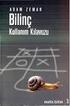 Kullanım Kılavuzu Copyright 2012 Hewlett-Packard Development Company, L.P. Bluetooth, mülkiyeti marka sahibine ait olan ve Hewlett-Packard Company tarafından lisansla kullanılan bir ticari markadır. Intel,
Kullanım Kılavuzu Copyright 2012 Hewlett-Packard Development Company, L.P. Bluetooth, mülkiyeti marka sahibine ait olan ve Hewlett-Packard Company tarafından lisansla kullanılan bir ticari markadır. Intel,
Dizüstü Bilgisayar Turu
 Dizüstü Bilgisayar Turu Kullanıcı Kılavuzu Copyright 2006 Hewlett-Packard Development Company, L.P. Microsoft ve Windows, Microsoft Corporation kuruluşunun ABD'de tescilli ticari markalarıdır. Bluetooth,
Dizüstü Bilgisayar Turu Kullanıcı Kılavuzu Copyright 2006 Hewlett-Packard Development Company, L.P. Microsoft ve Windows, Microsoft Corporation kuruluşunun ABD'de tescilli ticari markalarıdır. Bluetooth,
İşaret Aygıtları ve Klavye Kullanıcı Kılavuzu
 İşaret Aygıtları ve Klavye Kullanıcı Kılavuzu Copyright 2008 Hewlett-Packard Development Company, L.P. Windows, Microsoft Corporation kuruluşunun ABD de tescilli ticari markasıdır. Bu belgede yer alan
İşaret Aygıtları ve Klavye Kullanıcı Kılavuzu Copyright 2008 Hewlett-Packard Development Company, L.P. Windows, Microsoft Corporation kuruluşunun ABD de tescilli ticari markasıdır. Bu belgede yer alan
Kablosuz. (yalnızca seçkin modellerde) Kullanıcı Kılavuzu
 Kablosuz (yalnızca seçkin modellerde) Kullanıcı Kılavuzu Telif Hakkı 2006 Hewlett-Packard Development Company, L.P. Microsoft ve Windows, Microsoft Corporation kuruluşunun ABD'de tescilli ticari markalarıdır.
Kablosuz (yalnızca seçkin modellerde) Kullanıcı Kılavuzu Telif Hakkı 2006 Hewlett-Packard Development Company, L.P. Microsoft ve Windows, Microsoft Corporation kuruluşunun ABD'de tescilli ticari markalarıdır.
Bu kullanıcı kılavuzunda çoğu modelde ortak olan özellikler anlatılmaktadır. Bazı özellikler bilgisayarınızda olmayabilir.
 Kullanıcı Kılavuzu Copyright 2012 Hewlett-Packard Development Company, L.P. Bluetooth, mülkiyeti marka sahibine ait olan ve Hewlett-Packard Company tarafından lisansla kullanılan bir ticari markadır. Intel,
Kullanıcı Kılavuzu Copyright 2012 Hewlett-Packard Development Company, L.P. Bluetooth, mülkiyeti marka sahibine ait olan ve Hewlett-Packard Company tarafından lisansla kullanılan bir ticari markadır. Intel,
Bu kullanıcı kılavuzunda çoğu modelde ortak olan özellikler anlatılmaktadır. Bazı özellikler bilgisayarınızda olmayabilir.
 Kullanıcı Kılavuzu Copyright 2012, 2013 Hewlett-Packard Development Company, L.P. Bluetooth, mülkiyeti marka sahibine ait olan ve Hewlett-Packard Company tarafından lisansla kullanılan bir ticari markadır.
Kullanıcı Kılavuzu Copyright 2012, 2013 Hewlett-Packard Development Company, L.P. Bluetooth, mülkiyeti marka sahibine ait olan ve Hewlett-Packard Company tarafından lisansla kullanılan bir ticari markadır.
Bu kılavuzda çoğu modelde ortak olan özellikler anlatılmaktadır. Bazı özellikler bilgisayarınızda olmayabilir.
 Kullanıcı Kılavuzu Copyright 2014 Hewlett-Packard Development Company, L.P. Bluetooth, mülkiyeti marka sahibine ait olan ve Hewlett-Packard Company tarafından lisansla kullanılan bir ticari markadır. Intel,
Kullanıcı Kılavuzu Copyright 2014 Hewlett-Packard Development Company, L.P. Bluetooth, mülkiyeti marka sahibine ait olan ve Hewlett-Packard Company tarafından lisansla kullanılan bir ticari markadır. Intel,
Harici Aygıtlar. Kullanıcı Kılavuzu
 Harici Aygıtlar Kullanıcı Kılavuzu Telif Hakkı 2006 Hewlett-Packard Development Company, L.P. Microsoft ve Windows, Microsoft Corporation kuruluşunun ABD'de tescilli ticari markalarıdır. Bu belgede yer
Harici Aygıtlar Kullanıcı Kılavuzu Telif Hakkı 2006 Hewlett-Packard Development Company, L.P. Microsoft ve Windows, Microsoft Corporation kuruluşunun ABD'de tescilli ticari markalarıdır. Bu belgede yer
Harici Ortam Kartları
 Harici Ortam Kartları Kullanıcı Kılavuzu Copyright 2007 Hewlett-Packard Development Company, L.P. SD Logosu sahibinin ticari markasıdır. Java, Sun Microsystems, Inc. Kuruluşunun ABD de tescilli markasıdır.
Harici Ortam Kartları Kullanıcı Kılavuzu Copyright 2007 Hewlett-Packard Development Company, L.P. SD Logosu sahibinin ticari markasıdır. Java, Sun Microsystems, Inc. Kuruluşunun ABD de tescilli markasıdır.
Dokunmatik Yüzey ve Klavye
 Dokunmatik Yüzey ve Klavye Kullanım Kılavuzu Copyright 2007 Hewlett-Packard Development Company, L.P. Windows, Microsoft Corporation kuruluşunun ABD'de tescilli ticari markasıdır. Bu belgede yer alan bilgiler
Dokunmatik Yüzey ve Klavye Kullanım Kılavuzu Copyright 2007 Hewlett-Packard Development Company, L.P. Windows, Microsoft Corporation kuruluşunun ABD'de tescilli ticari markasıdır. Bu belgede yer alan bilgiler
İşaret Aygıtları ve Klavye Kullanım Kılavuzu
 İşaret Aygıtları ve Klavye Kullanım Kılavuzu Copyright 2007 Hewlett-Packard Development Company, L.P. Microsoft ve Windows, Microsoft Corporation kuruluşunun ABD'de tescilli ticari markalarıdır. Bu belgede
İşaret Aygıtları ve Klavye Kullanım Kılavuzu Copyright 2007 Hewlett-Packard Development Company, L.P. Microsoft ve Windows, Microsoft Corporation kuruluşunun ABD'de tescilli ticari markalarıdır. Bu belgede
İşaret Aygıtları ve Klavye Kullanıcı Kılavuzu
 İşaret Aygıtları ve Klavye Kullanıcı Kılavuzu Copyright 2008 Hewlett-Packard Development Company, L.P. Windows, Microsoft Corporation kuruluşunun ABD'de kayıtlı ticari markasıdır. Ürün bildirimi Bu kullanıcı
İşaret Aygıtları ve Klavye Kullanıcı Kılavuzu Copyright 2008 Hewlett-Packard Development Company, L.P. Windows, Microsoft Corporation kuruluşunun ABD'de kayıtlı ticari markasıdır. Ürün bildirimi Bu kullanıcı
Dizüstü Bilgisayar Turu Kullanıcı Kılavuzu
 Dizüstü Bilgisayar Turu Kullanıcı Kılavuzu Copyright 2008 Hewlett-Packard Development Company, L.P. Microsoft ve Windows, Microsoft Corporation kuruluşunun ABD'de tescilli ticari markalarıdır. Bluetooth,
Dizüstü Bilgisayar Turu Kullanıcı Kılavuzu Copyright 2008 Hewlett-Packard Development Company, L.P. Microsoft ve Windows, Microsoft Corporation kuruluşunun ABD'de tescilli ticari markalarıdır. Bluetooth,
Harici Aygıtlar. Kullanıcı Kılavuzu
 Harici Aygıtlar Kullanıcı Kılavuzu Copyright 2007 Hewlett-Packard Development Company, L.P. Windows, Microsoft Corporation kuruluşunun ABD de tescilli ticari markasıdır. Bu belgede yer alan bilgiler önceden
Harici Aygıtlar Kullanıcı Kılavuzu Copyright 2007 Hewlett-Packard Development Company, L.P. Windows, Microsoft Corporation kuruluşunun ABD de tescilli ticari markasıdır. Bu belgede yer alan bilgiler önceden
Bu kullanıcı kılavuzunda çoğu modelde ortak olan özellikler anlatılmaktadır. Bazı özellikler bilgisayarınızda olmayabilir.
 Kullanıcı Kılavuzu Copyright 2012 Hewlett-Packard Development Company, L.P. Bluetooth, mülkiyeti marka sahibine ait olan ve Hewlett-Packard Company tarafından lisansla kullanılan bir ticari markadır. Intel,
Kullanıcı Kılavuzu Copyright 2012 Hewlett-Packard Development Company, L.P. Bluetooth, mülkiyeti marka sahibine ait olan ve Hewlett-Packard Company tarafından lisansla kullanılan bir ticari markadır. Intel,
Bu kullanım kılavuzunda birçok modelde ortak olan özellikler açıklanmıştır. Bazı özellikler bilgisayarınızda bulunmayabilir.
 Kullanım Kılavuzu Copyright 2012, 2013 Hewlett-Packard Development Company, L.P. Bluetooth, mülkiyeti marka sahibine ait olan ve Hewlett-Packard Company tarafından lisansla kullanılan bir ticari markadır.
Kullanım Kılavuzu Copyright 2012, 2013 Hewlett-Packard Development Company, L.P. Bluetooth, mülkiyeti marka sahibine ait olan ve Hewlett-Packard Company tarafından lisansla kullanılan bir ticari markadır.
Bu kılavuzda çoğu modelde ortak olan özellikler anlatılmaktadır. Bazı özellikler bilgisayarınızda olmayabilir.
 Kullanıcı Kılavuzu Copyright 2013 Hewlett-Packard Development Company, L.P. AMD, Advanced Micro Devices, Inc. kuruluşunun bir ticari markasıdır. Bluetooth, sahibinin mülkiyetinde olan bir ticari markadır
Kullanıcı Kılavuzu Copyright 2013 Hewlett-Packard Development Company, L.P. AMD, Advanced Micro Devices, Inc. kuruluşunun bir ticari markasıdır. Bluetooth, sahibinin mülkiyetinde olan bir ticari markadır
Bu kılavuzda çoğu modelde ortak olan özellikler anlatılmaktadır. Bazı özellikler bilgisayarınızda olmayabilir.
 Kullanım Kılavuzu Copyright 2013 Hewlett-Packard Development Company, L.P. Bluetooth, mülkiyeti marka sahibine ait olan ve Hewlett-Packard Company tarafından lisansla kullanılan bir ticari markadır. Intel,
Kullanım Kılavuzu Copyright 2013 Hewlett-Packard Development Company, L.P. Bluetooth, mülkiyeti marka sahibine ait olan ve Hewlett-Packard Company tarafından lisansla kullanılan bir ticari markadır. Intel,
İşaret Aygıtları ve Klavye Kullanıcı Kılavuzu
 İşaret Aygıtları ve Klavye Kullanıcı Kılavuzu Copyright 2007 Hewlett-Packard Development Company, L.P. Windows, Microsoft Corporation kuruluşunun ABD de tescilli ticari markasıdır. Bu belgede yer alan
İşaret Aygıtları ve Klavye Kullanıcı Kılavuzu Copyright 2007 Hewlett-Packard Development Company, L.P. Windows, Microsoft Corporation kuruluşunun ABD de tescilli ticari markasıdır. Bu belgede yer alan
Harici Aygıtlar Kullanıcı Kılavuzu
 Harici Aygıtlar Kullanıcı Kılavuzu Telif Hakkı 2009 Hewlett-Packard Development Company, L.P. Bu belgede yer alan bilgiler önceden haber verilmeksizin değiştirilebilir. HP ürünleri ve hizmetlerine ilişkin
Harici Aygıtlar Kullanıcı Kılavuzu Telif Hakkı 2009 Hewlett-Packard Development Company, L.P. Bu belgede yer alan bilgiler önceden haber verilmeksizin değiştirilebilir. HP ürünleri ve hizmetlerine ilişkin
Bu başvuru kılavuzunda birçok modelde ortak olan özellikler açıklanmıştır. Bazı özellikler bilgisayarınızda bulunmayabilir.
 Başvuru Kılavuzu Copyright 2014 Hewlett-Packard Development Company, L.P. Bluetooth, mülkiyeti marka sahibine ait olan ve Hewlett-Packard Company tarafından lisansla kullanılan bir ticari markadır. Microsoft
Başvuru Kılavuzu Copyright 2014 Hewlett-Packard Development Company, L.P. Bluetooth, mülkiyeti marka sahibine ait olan ve Hewlett-Packard Company tarafından lisansla kullanılan bir ticari markadır. Microsoft
Modem ve Yerel Ağ. Kullanıcı Kılavuzu
 Modem ve Yerel Ağ Kullanıcı Kılavuzu Telif Hakkı 2006 Hewlett-Packard Development Company, L.P. Bu belgede yer alan bilgiler önceden haber verilmeksizin değiştirilebilir. HP ürünleri ve hizmetlerine ilişkin
Modem ve Yerel Ağ Kullanıcı Kılavuzu Telif Hakkı 2006 Hewlett-Packard Development Company, L.P. Bu belgede yer alan bilgiler önceden haber verilmeksizin değiştirilebilir. HP ürünleri ve hizmetlerine ilişkin
Dizüstü Bilgisayar Turu
 Dizüstü Bilgisayar Turu Kullanıcı Kılavuzu Copyright 2007 Hewlett-Packard Development Company, L.P. Microsoft ve Windows, Microsoft Corporation kuruluşunun ABD'de tescilli ticari markalarıdır. Bluetooth,
Dizüstü Bilgisayar Turu Kullanıcı Kılavuzu Copyright 2007 Hewlett-Packard Development Company, L.P. Microsoft ve Windows, Microsoft Corporation kuruluşunun ABD'de tescilli ticari markalarıdır. Bluetooth,
Bu kılavuzda çoğu modelde ortak olan özellikler anlatılmaktadır. Bazı özellikler bilgisayarınızda olmayabilir.
 Kullanıcı Kılavuzu Copyright 2013 Hewlett-Packard Development Company, L.P. Bluetooth, mülkiyeti marka sahibine ait olan ve Hewlett-Packard Company tarafından lisansla kullanılan bir ticari markadır. Microsoft
Kullanıcı Kılavuzu Copyright 2013 Hewlett-Packard Development Company, L.P. Bluetooth, mülkiyeti marka sahibine ait olan ve Hewlett-Packard Company tarafından lisansla kullanılan bir ticari markadır. Microsoft
Dizüstü Bilgisayar Turu Kullanıcı Kılavuzu
 Dizüstü Bilgisayar Turu Kullanıcı Kılavuzu Copyright 2008 Hewlett-Packard Development Company, L.P. Microsoft ve Windows, Microsoft Corporation kuruluşunun ABD'de tescilli ticari markalarıdır. Bluetooth,
Dizüstü Bilgisayar Turu Kullanıcı Kılavuzu Copyright 2008 Hewlett-Packard Development Company, L.P. Microsoft ve Windows, Microsoft Corporation kuruluşunun ABD'de tescilli ticari markalarıdır. Bluetooth,
Dokunmatik Yüzey ve Klavye
 Dokunmatik Yüzey ve Klavye Kullanım Kılavuzu Copyright 2007 Hewlett-Packard Development Company, L.P. Windows, Microsoft Corporation kuruluşunun ABD de tescilli ticari markasıdır. Bu belgede yer alan bilgiler
Dokunmatik Yüzey ve Klavye Kullanım Kılavuzu Copyright 2007 Hewlett-Packard Development Company, L.P. Windows, Microsoft Corporation kuruluşunun ABD de tescilli ticari markasıdır. Bu belgede yer alan bilgiler
